
Digitaalne salvestav 4K-videokaamera FDR-AX40/AX53/AX55/AXP55
Kasutusjuhend
Enne kasutamist
Mudeli teave
Mudeli teave [1]
Osad ja juhtelemendid
Osad ja juhtelemendid (esiosa / pealmine osa) [2]
Osad ja juhtelemendid (LCD-monitor) [3]
Osad ja juhtelemendid (külg) [4]
Osad ja juhtelemendid (tagakülg / alumine osa) [5]
Ekraani näidikud
Ekraani näidikud [6]
Filmi salvestusvorming
Selle toote puhul saada olevad salvestusvormingud ja nende funktsioonid [7]
Alustamine
Kaasasolevate elementide kontrollimine
Komplekti sisu [8]
Toiteallika ettevalmistused
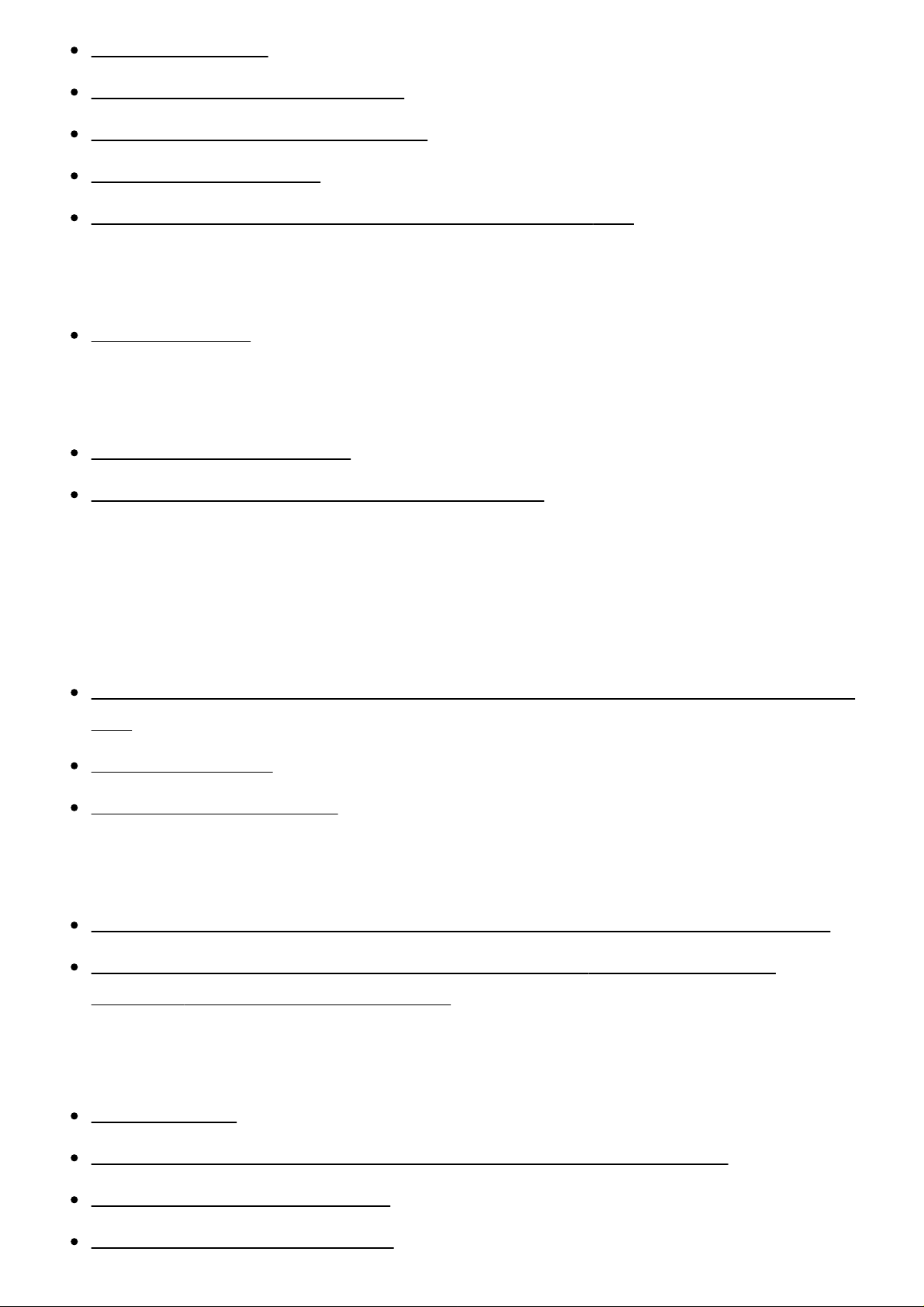
Aku kinnitamine [9]
Aku laadimine AC-adapteriga [10]
Aku laadimine arvutit kasutades [11]
Toite sisselülitamine [12]
Toote kasutamine toitega seinakontaktist (wall socket) [13]
Algseadistus
Algseadistus [14]
Mälukaardi ettevalmistamine
Mälukaardi sisestamine [15]
Selle tootega kasutatavad mälukaardi tüübid [16]
Salvestamine
Videote/fotode salvestamine
Pildinäidiku nurga reguleerimine hõlpsamaks vaatamiseks (pildinäidikuga mudelid)
[17]
Videosalvestus [18]
Fotode jäädvustamine [19]
Heleduse käsitsi muutmine salvestamiseks
Pildi seadistuste käsitsi juhtimine kettaga MANUAL (pildinäidikuga mudelid) [20]
Sageli kasutatavate funktsioonide määramine nupule MANUAL või kettale
MANUAL (pildinäidikuga mudelid) [21]
Kasulikud salvestusfunktsioonid
Suumimine [22]
Videosalvestuse ajal fotode jäädvustamine (duaalne jäädvustus) [23]
Salvestamine peeglirežiimis [24]
Intelligentne automaatrežiim [25]
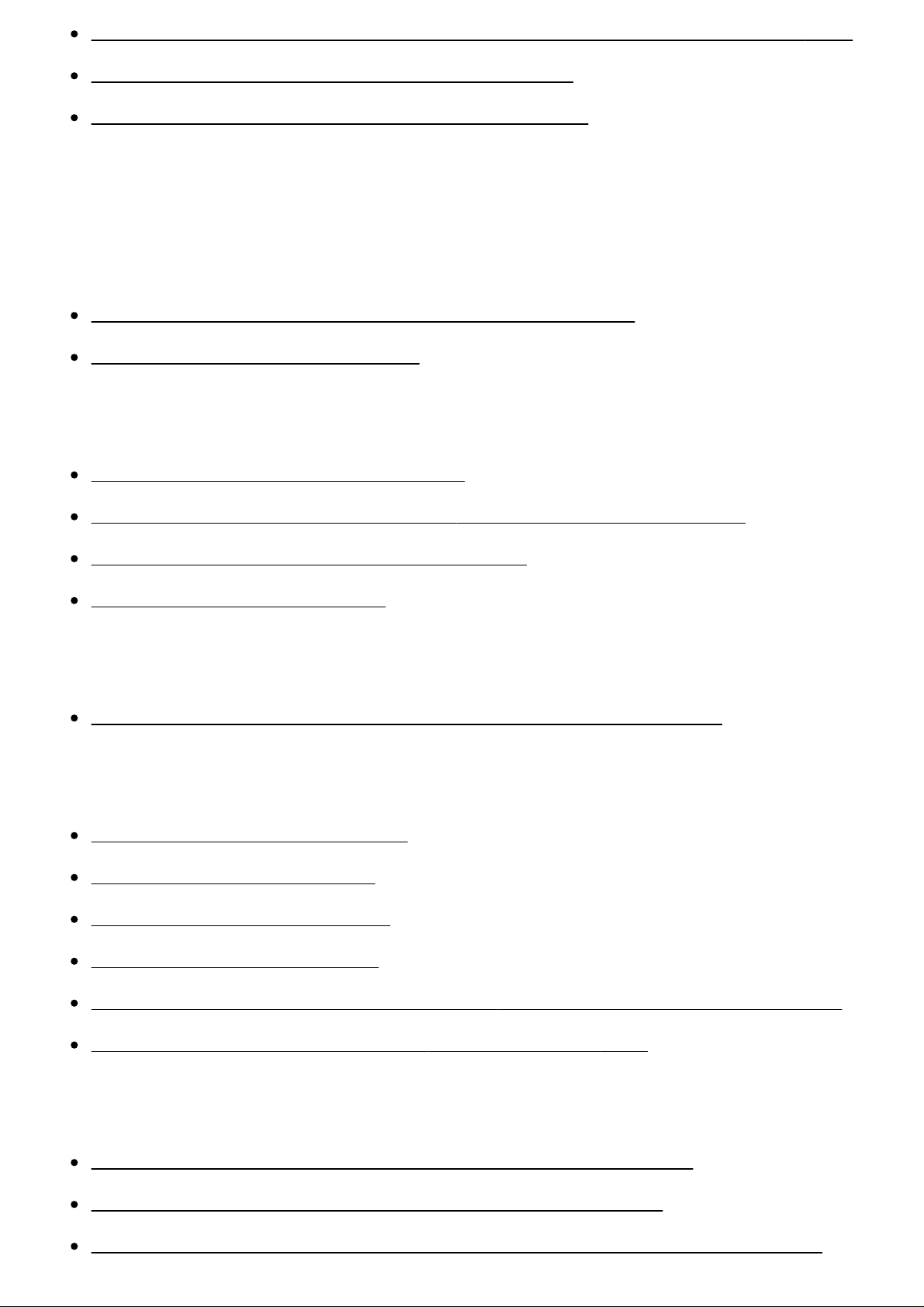
Videot salvestava inimese hääletugevuse vähendamine (My Voice Canceling) [26]
Valitud objekti selge salvestamine (Lock-on AF) [27]
Ajavahemiku jäädvustuse funktsiooni kasutamine [28]
Taasesitus
Piltide esitamine sündmusevaaturi abil
Videote ja fotode esitamine sündmusevaaturi ekraanilt [29]
Sündmusevaaturi ekraani kuva [30]
Esiletõstufilmi loomine
Teave Highlight Movie Makeri kohta [31]
Esiletõstufilmi loomine (vormingus MP4) Highlight Movie Makeriga [32]
Esiletõstupunkti lisamine salvestamise ajal [33]
Esiletõstuvideote esitamine [34]
MP4-videote (HD-video) esitamine (videovormingu vahetamine)
MP4-videote (HD-video) esitamine (videovormingu vahetamine) [35]
Piltide redigeerimine taasesitusekraanil
Märkmed redigeerimise kohta [36]
Valitud piltide kustutamine [37]
Kustutamine kuupäeva järgi [38]
Video osadeks eraldamine [39]
Foto jäädvustamine videolt (sisemäluga või USB IN/OUT pesadega mudelid) [40]
Liikuva objekti trajektoori kuvamine (Motion Shot Video) [41]
Integreeritud projektori kasutamine
Märkused projektori kasutamise kohta (projektoriga mudelid) [42]
Integreeritud projektori kasutamine (projektoriga mudelid) [43]
Projektori kasutamine arvuti või muude seadmetega (projektoriga mudelid) [44]
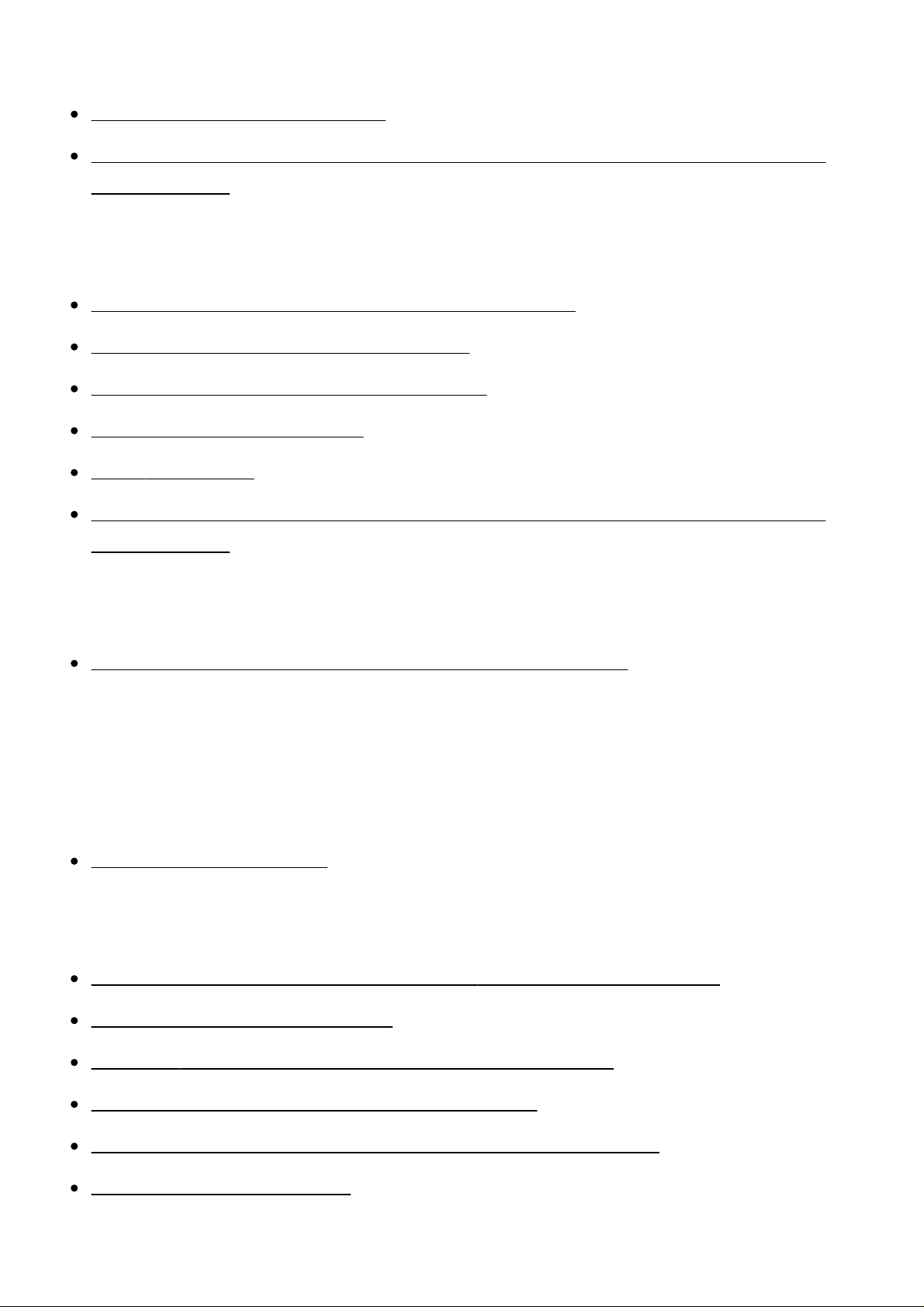
Piltide esitamine 4K-teleris
Piltide vaatamine 4K-teleris [45]
XAVC S 4K-video osa suurendamine ekraanil taasesituse ajal teleris (Trimming
Playback) [46]
Piltide esitamine kõrglahutusega teleris
Selle toote ühendamine kõrglahutusega teleriga [47]
5.1 kanaliga ruumilise heli nautimine [48]
Funktsiooni BRAVIA Sync kasutamine [49]
Funktsioon Photo TV HD [50]
HDMI-kaabel [51]
XAVC S 4K-video osa suurendamine ekraanil taasesituse ajal teleris (Trimming
Playback) [52]
Piltide esitamine mitte-kõrglahutusega teleris
Selle toote ühendamine mitte-kõrglahutusega teleriga [53]
Piltide salvestamine
Filmide salvestamine
Filmide salvestamine [54]
Tarkvara PlayMemories Home kasutamine
Piltide importimine ja kasutamine arvutis (PlayMemories Home) [55]
Arvutisüsteemi kontrollimine [56]
Tarkvara PlayMemories Home installimine arvutisse [57]
Selle toote ja arvuti ühenduse katkestamine [58]
Teave sellele tootele mõeldud spetsiaalse tarkvara kohta [59]
Blu-ray ketaste loomine [60]
Piltide salvestamine välisele andmekandjale
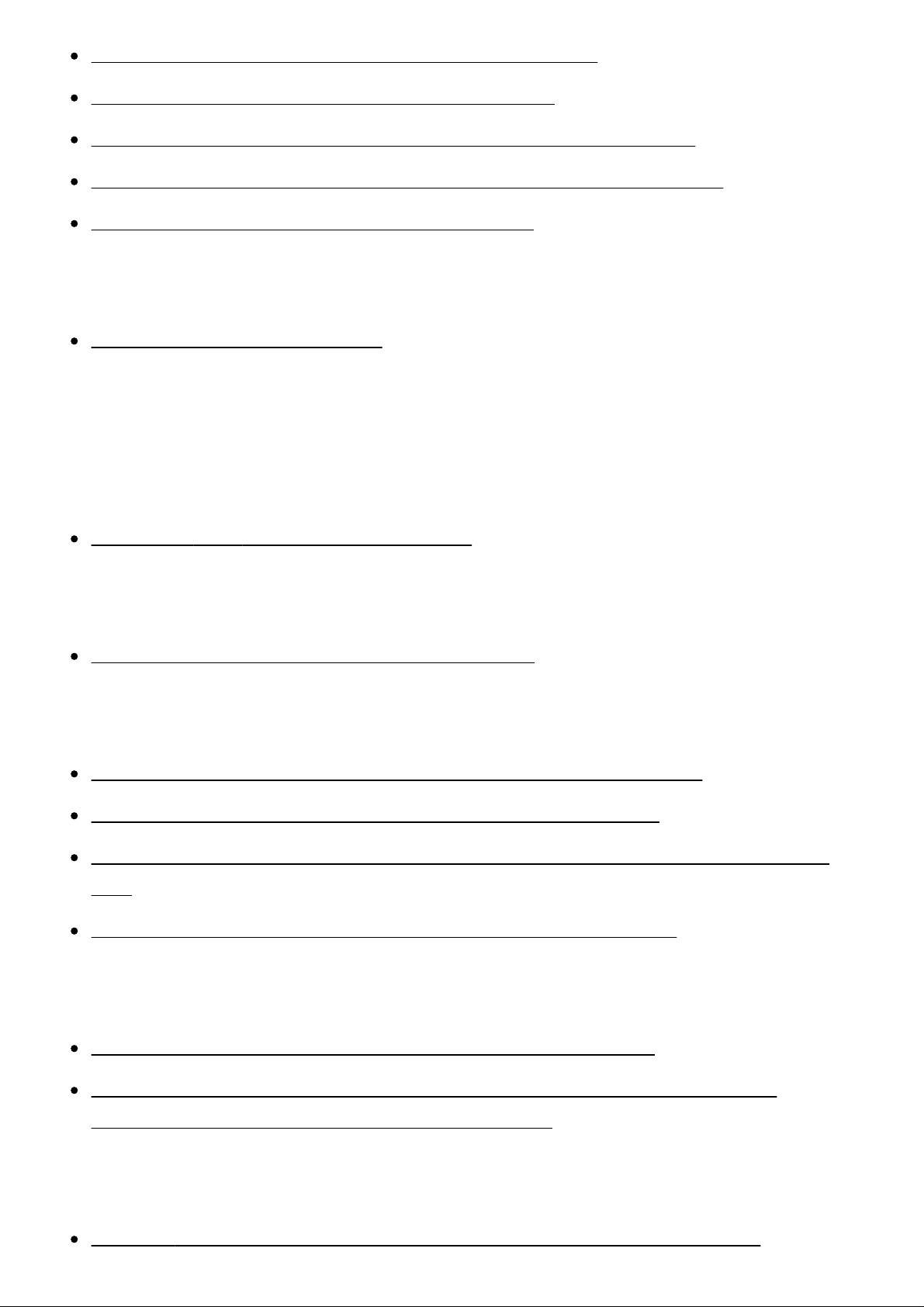
Märkused välise USB-kõvaketta kasutamise kohta [61]
Piltide salvestamine välisele USB-kõvakettale [62]
Soovitud piltide salvestamine sellest tootest välisele kandjale [63]
Välisel USB-kõvakettal olevate piltide taasesitamine sellel tootel [64]
Piltide kustutamine väliselt USB-kõvakettalt [65]
Ketta loomine salvestajaga
Ketta loomine salvestajaga [66]
Wi-Fi-funktsiooni kasutamine
Mida saab Wi-Fi-funktsiooniga teha?
Mida saab Wi-Fi-funktsiooniga teha? [67]
Rakenduse PlayMemories Mobile installimine
Teave tarkvara PlayMemories Mobile kohta [68]
Nutitelefoni ühendamine
NFC-funktsiooniga nutitelefoni või tahvelarvutiga ühendamine [69]
Nutitelefoni või tahvelarvutiga ühendamine QR-koodi abil [70]
Androidi nutitelefoni või tahvelarvutiga ühendamine (sisestades SSID ja parooli)
[71]
iPhone’i või iPadi ühendamine (sisestades SSID ja parooli) [72]
Nutitelefoniga juhtimine
Nutitelefoni või tahvelarvuti kasutamine juhtmeta puldina [73]
Nutitelefoni või tahvelarvuti kasutamine juhtmeta puldina, kasutades NFC-
funktsiooni (NFC ühe puutega kaugjuhtimine) [74]
Piltide edastamine nutitelefoni
Videote (MP4) ja fotode teisaldamine nutitelefoni või tahvelarvutisse [75]
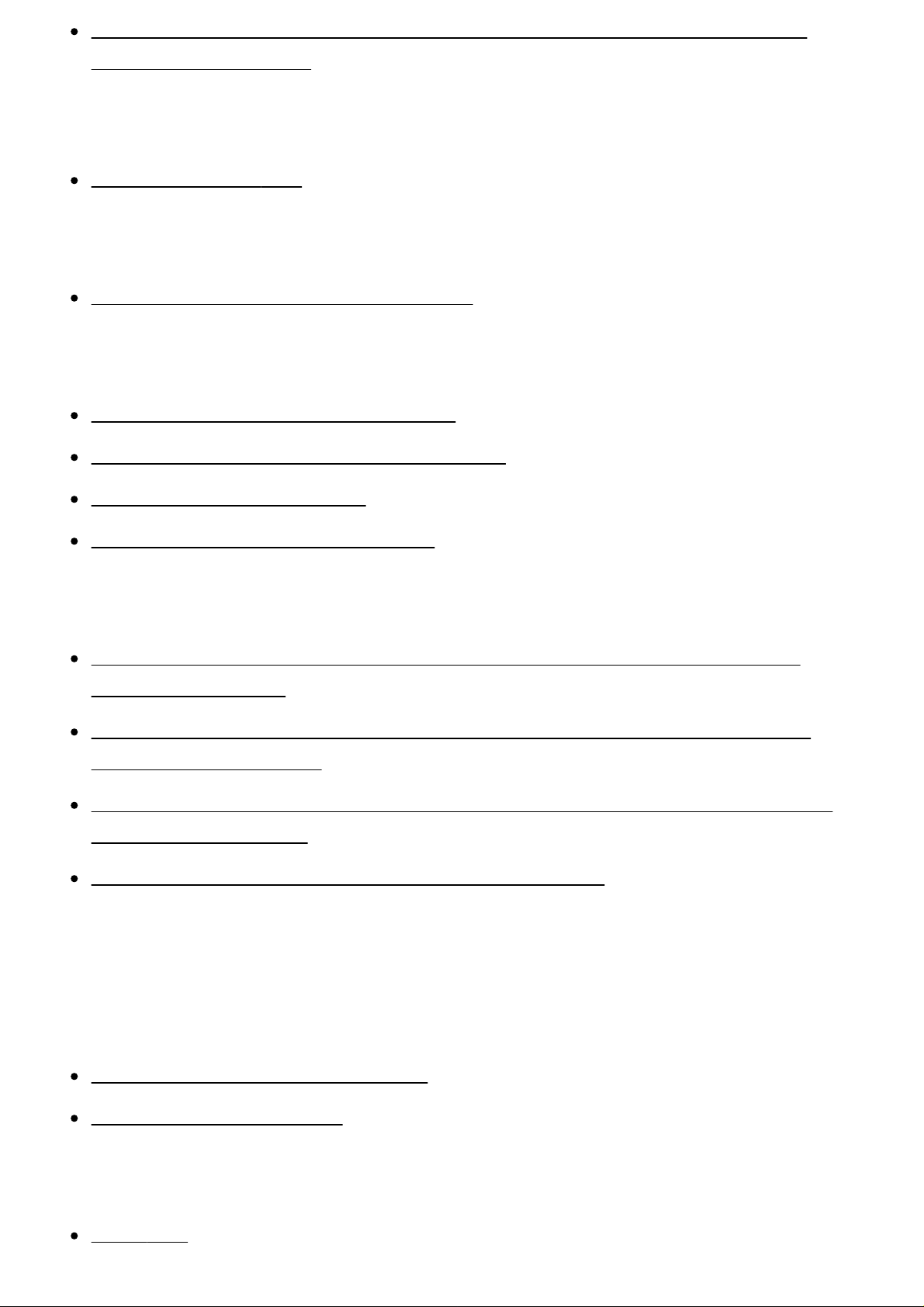
Videote (MP4) ja fotode edastamine nutitelefoni või tahvelarvutisse (NFC ühe
puutega jagamine) [76]
Piltide edastamine arvutisse
Send to Computer [77]
Piltide edastamine telerisse
Piltide esitamine teleris (View on TV) [78]
Reaalajas voogesitus
Teave reaalajas voogesituse kohta [79]
Reaalajas voogesituse ettevalmistamine [80]
Reaalajas voogesitamine [81]
Reaalajas voogesituse piirangud [82]
Teiste kaamerate juhtimine selle tootega
Selle toote ja teiste kaameratega jäädvustamine, kasutades funktsiooni Multi
Camera Control [83]
Selle toote ühendamine ühe kaameraga funktsiooni Multi Camera Control abil
(Single Connection) [84]
Selle toote ühendamine mitme kaameraga funktsiooni Multi Camera Control abil
(Multi Connection) [85]
Mitme kaameraga salvestatud piltide redigeerimine [86]
Menüütoimingud
Menüüelementide kasutamine
Menüüelementide seadistamine [87]
Klaviatuuri kasutamine [88]
Shooting Mode
Movie [89]
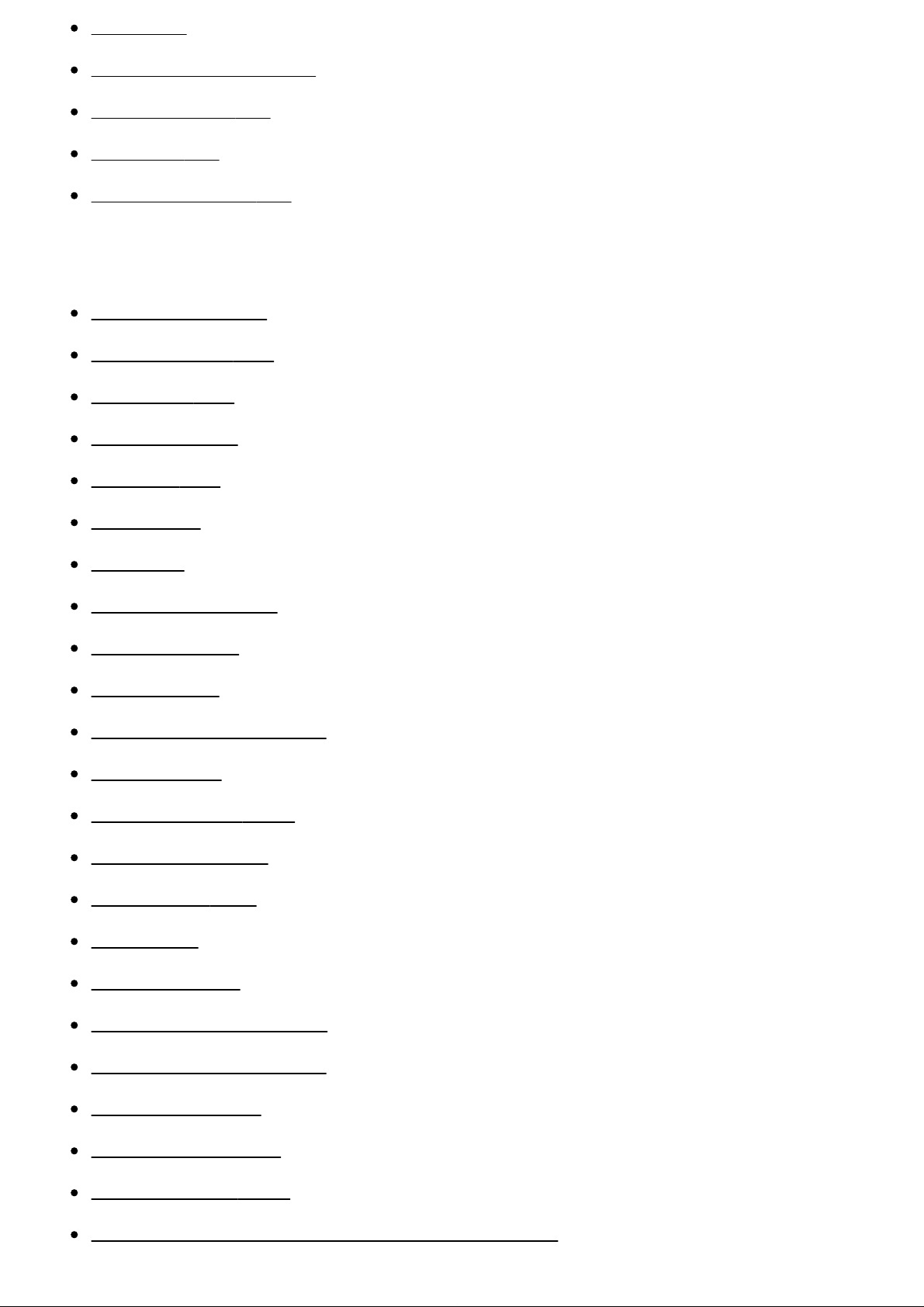
Photo [90]
Time-lapse Capture [91]
Smth Slw REC [92]
Golf Shot [93]
High Speed REC [94]
Camera/Mic
White Balance [95]
Spot Meter/Fcs [96]
Spot Meter [97]
Spot Focus [98]
Exposure [99]
Focus [100]
IRIS [101]
Shutter Speed [102]
AGC Limit [103]
AE Shift [104]
White Balance Shift [105]
Low Lux [106]
Scene Selection [107]
Picture Effect [108]
Cinematone [109]
Fader [110]
Self-Timer [111]
SteadyShot (Movie) [112]
SteadyShot (Photo) [113]
Digital Zoom [114]
Filter/Protector [115]
Auto Back Light [116]
Manual Ring Setting (pildinäidikuga mudelid) [117]

NIGHTSHOT Light (pildinäidikuga mudelid) [118]
Face Detection [119]
Smile Shutter [120]
Smile Sensitivity [121]
Flash (ainult välise välklambi ühendamisel) [122]
Flash Level (ainult välise välklambi ühendamisel) [123]
Red Eye Reduction (ainult välise välklambi ühendamisel) [124]
My Voice Canceling [125]
Blt-in Zoom Mic [126]
Auto Wind NR [127]
Audio Mode [128]
Audio Rec Level [129]
My Button [130]
Focus Magnifier (pildinäidikuga mudelid) [131]
Grid Line [132]
Display Setting [133]
Zebra [134]
Peaking [135]
Audio Level Display [136]
Image Quality/Size
REC Mode [137]
Frame Rate [138]
Dual Video REC [139]
File Format [140]
Image Size [141]
Wireless
Ctrl with Smartphone [142]
Multi Camera Control [143]

Live Streaming [144]
Send to Smartphone [145]
Send to Computer [146]
View on TV [147]
Airplane Mode [148]
Multi Camera Ctrl Set [149]
Vid REC during strm. [150]
WPS Push [151]
Access point settings [152]
Edit Device Name [153]
Disp MAC Address [154]
SSID/PW Reset [155]
Network Info Reset [156]
Playback Function
Event View [157]
Edit/Copy
Delete [158]
Protect [159]
Copy (sisemäluga mudelid) [160]
Direct Copy [161]
Setup
Media Select (sisemäluga mudelid) [162]
Media Info [163]
Format [164]
Empty (sisemäluga mudelid) [165]
Repair Img. DB F. [166]
File Number [167]
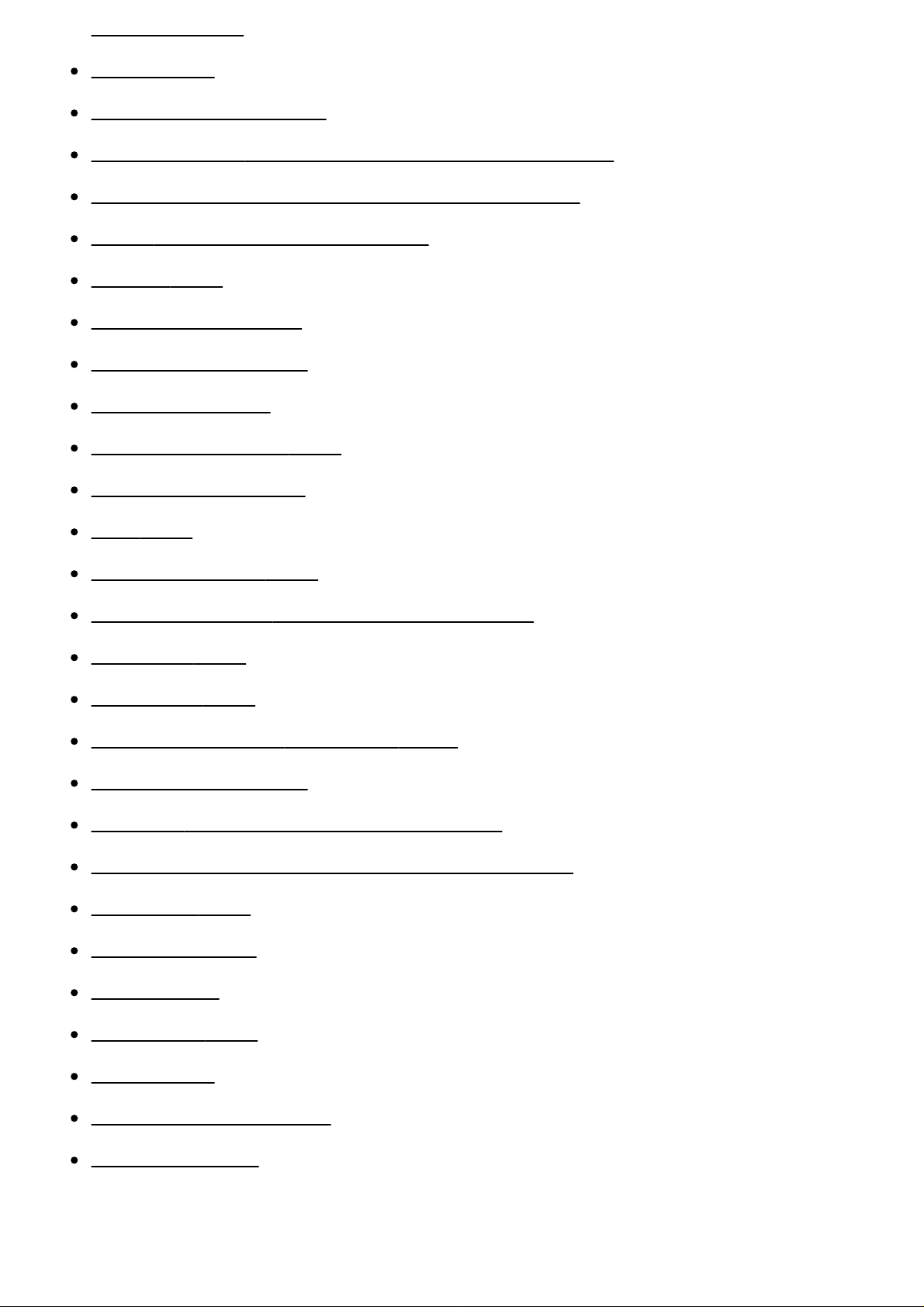
Data Code [168]
Laadimisaeg / videote salvestusaeg / salvestatavate fotode arv
Volume [169]
Motion Interval ADJ [170]
Download Music (USB IN/OUT pesadega mudelid) [171]
Empty Music (USB IN/OUT pesadega mudelid) [172]
TC/UB (ajakood / kasutaja bitt) [173]
TV Type [174]
HDMI Resolution [175]
CTRL FOR HDMI [176]
USB Connect [177]
USB Connect Setting [178]
USB LUN Setting [179]
Beep [180]
Monitor Brightness [181]
Auto Keystone ADJ (projektoriga mudelid) [182]
REC Lamp [183]
Remote Ctrl [184]
Power ON w/monitor (FDR-AX40) [185]
Language Setting [186]
24p Mode (1080 50i-ga ühilduv seade) [187]
Cancel 24p Mode (1080 50i-ga ühilduv seade) [188]
Battery Info [189]
Power Save [190]
Initialize [191]
Demo Mode [192]
Version [193]
Date & Time Setting [194]
Area Setting [195]
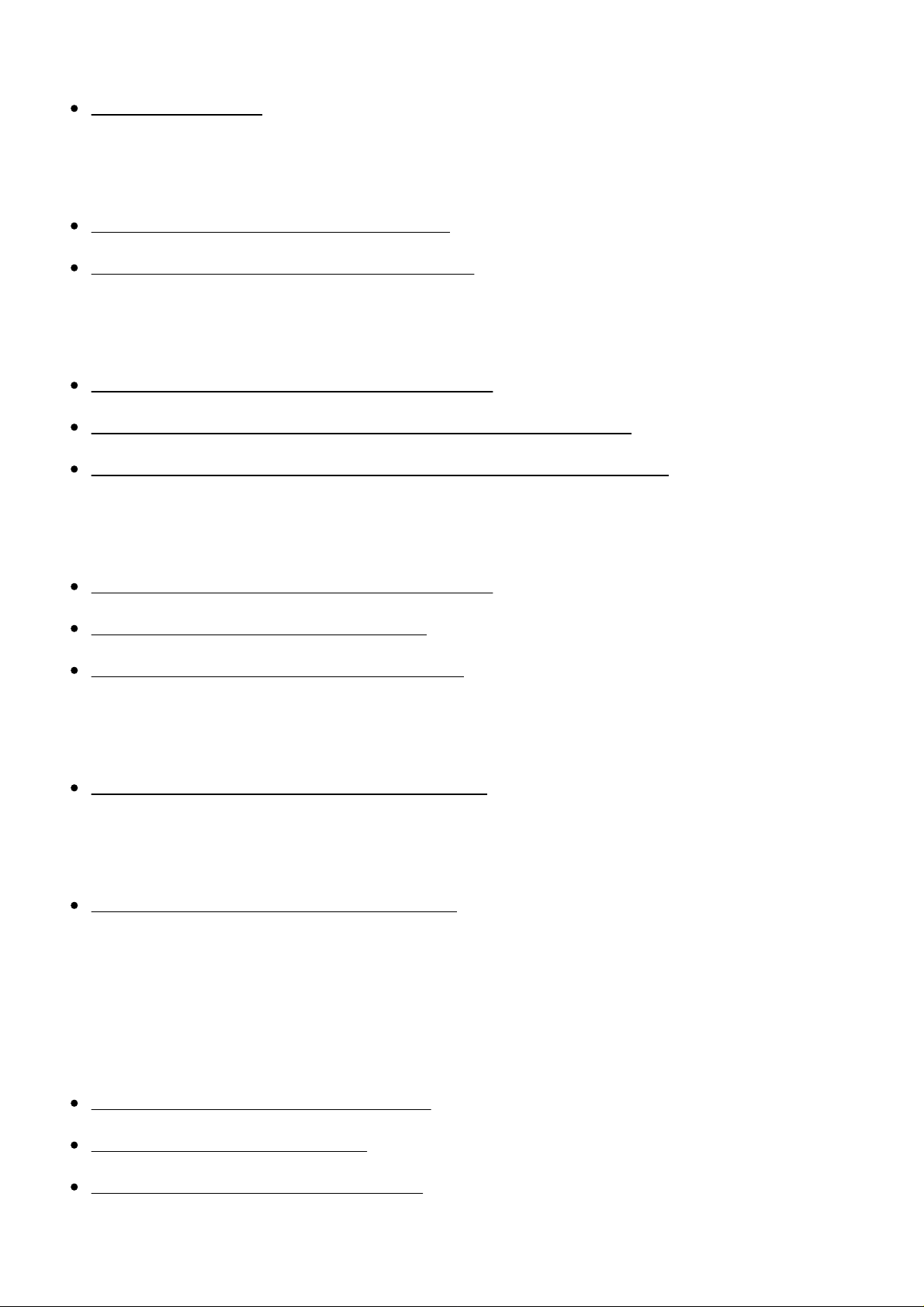
Vaadake laadimisaega
Laadimisaeg [196]
Eraldi akude eeldatav salvestuse ja taasesituse aeg
Eeldatav salvestusaeg iga akuga [197]
Eeldatav taasesituse aeg iga akuga [198]
Eeldatav video salvestusaeg ja sisemälus salvestatavate fotode arv
Märkused videote salvestamise kohta [199]
Eeldatav videote salvestusaeg (sisemäluga mudelid) [200]
Eeldatav salvestatavate fotode arv (sisemäluga mudelid) [201]
Eeldatav video salvestusaeg ja mälukaartidel salvestatavate fotode arv
Märkused videote salvestamise kohta [202]
Eeldatav videote salvestusaeg [203]
Eeldatav salvestatavate fotode arv [204]
Iga salvestusrežiimi bitijada kiirus
Bitijada kiirus ja salvestatavad pikslid [205]
Iga foto suuruse puhul salvestatavad pikslid
Salvestatavad pikslid ja kuvasuhe [206]
Lisateave
Ettevaatusabinõud
Teave AVCHD-vormingu kohta [207]
Teave mälukaardi kohta [208]
Teave aku InfoLITHIUM kohta [209]
Toote käsitsemine
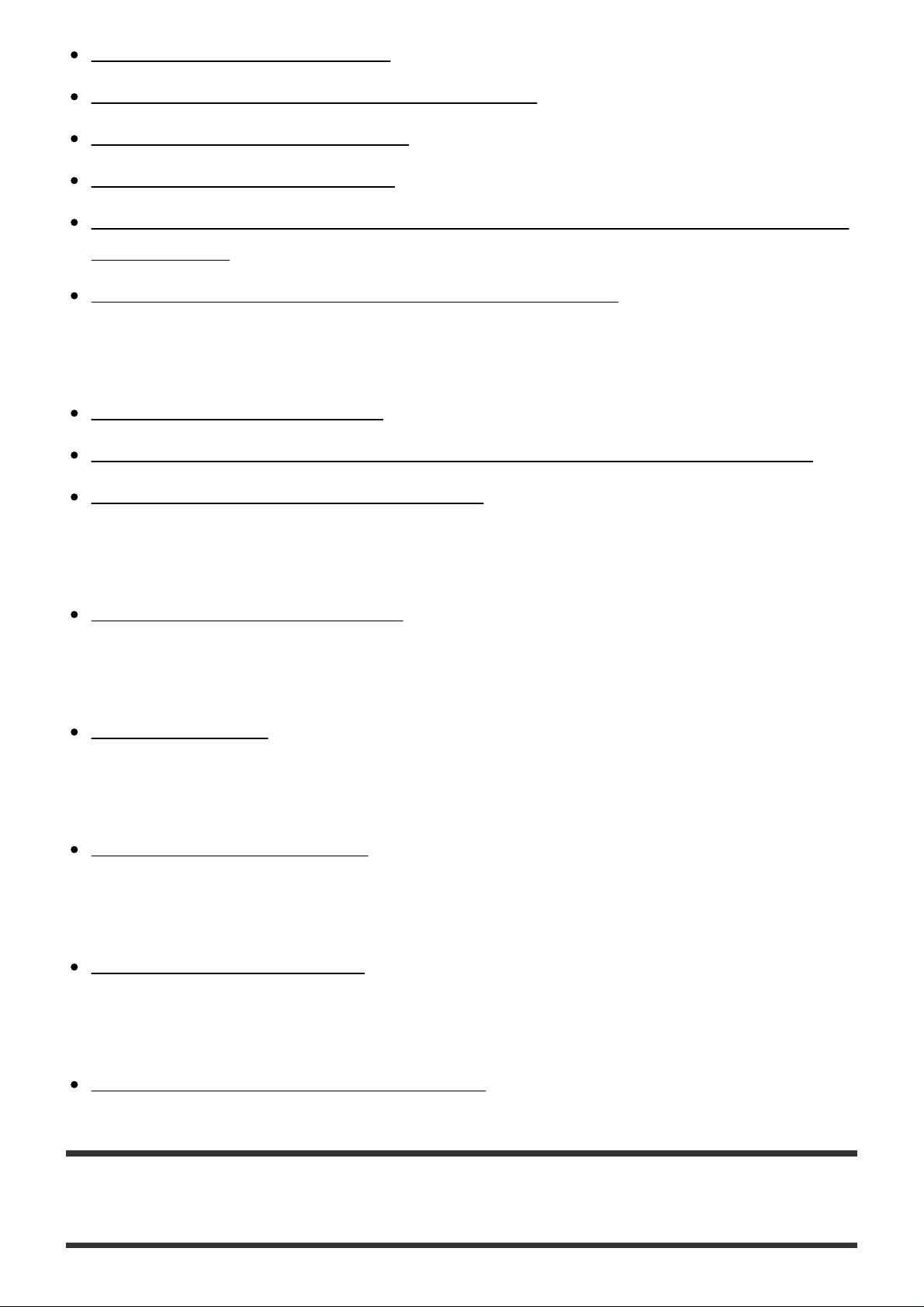
Kasutamine ja hooldamine [210]
Arvuti või lisaseadme vms-ga ühendamine [211]
Märkused lisatarvikute kohta [212]
Niiskuse kondenseerumine [213]
Märkused selle toote äraviskamise / omandiõiguse üleandmise kohta (sisemäluga
mudelid) [214]
Märkus mälukaardi äraviskamise/üleandmise kohta [215]
Hooldus
LCD-monitori käsitsemine [216]
Korpuse ja projektori objektiivi pinna puhastamine (projektoriga mudelid) [217]
Objektiivi hooldamine ja hoiulepanek [218]
Toote kasutamine välismaal
Toote kasutamine välismaal [219]
Kaubamärgid
Kaubamärgid [220]
Litsents
Märkused litsentsi kohta [221]
Suumiga suurendamine
Suumiga suurendamine [222]
Toote kasutamine pärast pikka vahet
Toote kasutamine pärast pikka vahet [223]
Tõrkeotsing
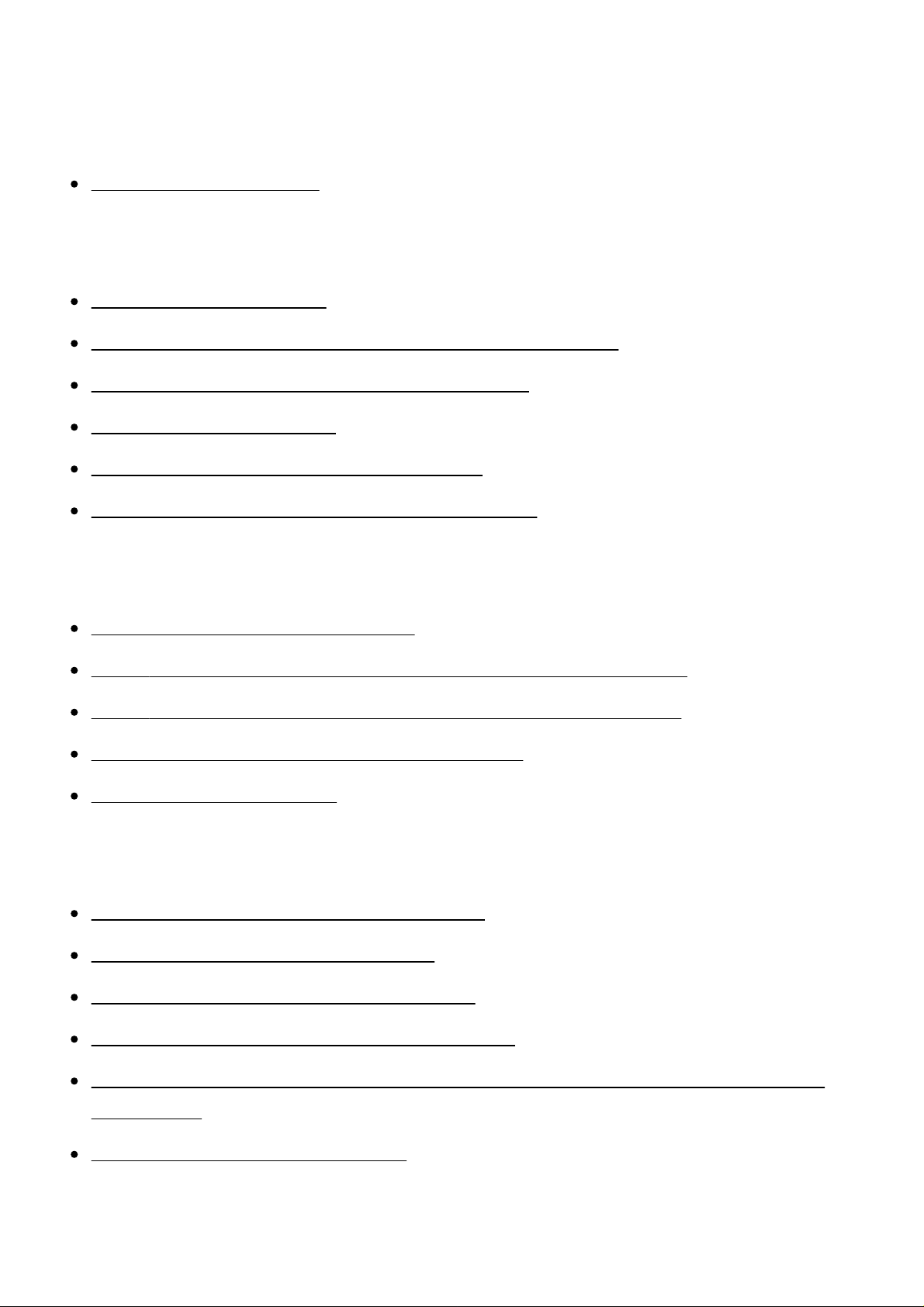
Tõrkeotsing
Probleemide korral
Probleemide korral [224]
Üldised toimingud
Toide ei lülitu sisse. [225]
Toode ei tööta isegi siis, kui toide on sisse lülitatud. [226]
Menüüsätteid on automaatselt muudetud. [227]
See toode soojeneb. [228]
Toote raputamisel kõlab lõgisev heli. [229]
Intelligentne automaatrežiim on tühistatud. [230]
Akud/toiteallikad
Toide lülitub ootamatult välja. [231]
Lamp POWER/CHG (laadimine) ei sütti aku laadimise ajal. [232]
Lamp POWER/CHG (laadimine) vilgub aku laadimise ajal. [233]
Järelejäänud akutoidet ei näidata õigesti. [234]
Aku tühjeneb kiiresti. [235]
Monitor
Menüüelemendid on kuvatud hallina. [236]
Nuppe ei kuvata LCD-monitoril. [237]
LCD-monitori nupud kaovad kiiresti. [238]
Monitoril on ruudustikukujulised punktid. [239]
LCD-monitori taustvalgustus lülitub välja, kui te toodet mõnda aega kasutada ei
püüa. [240]
LCD-monitori pilt pole selge. [241]
Pildinäidik
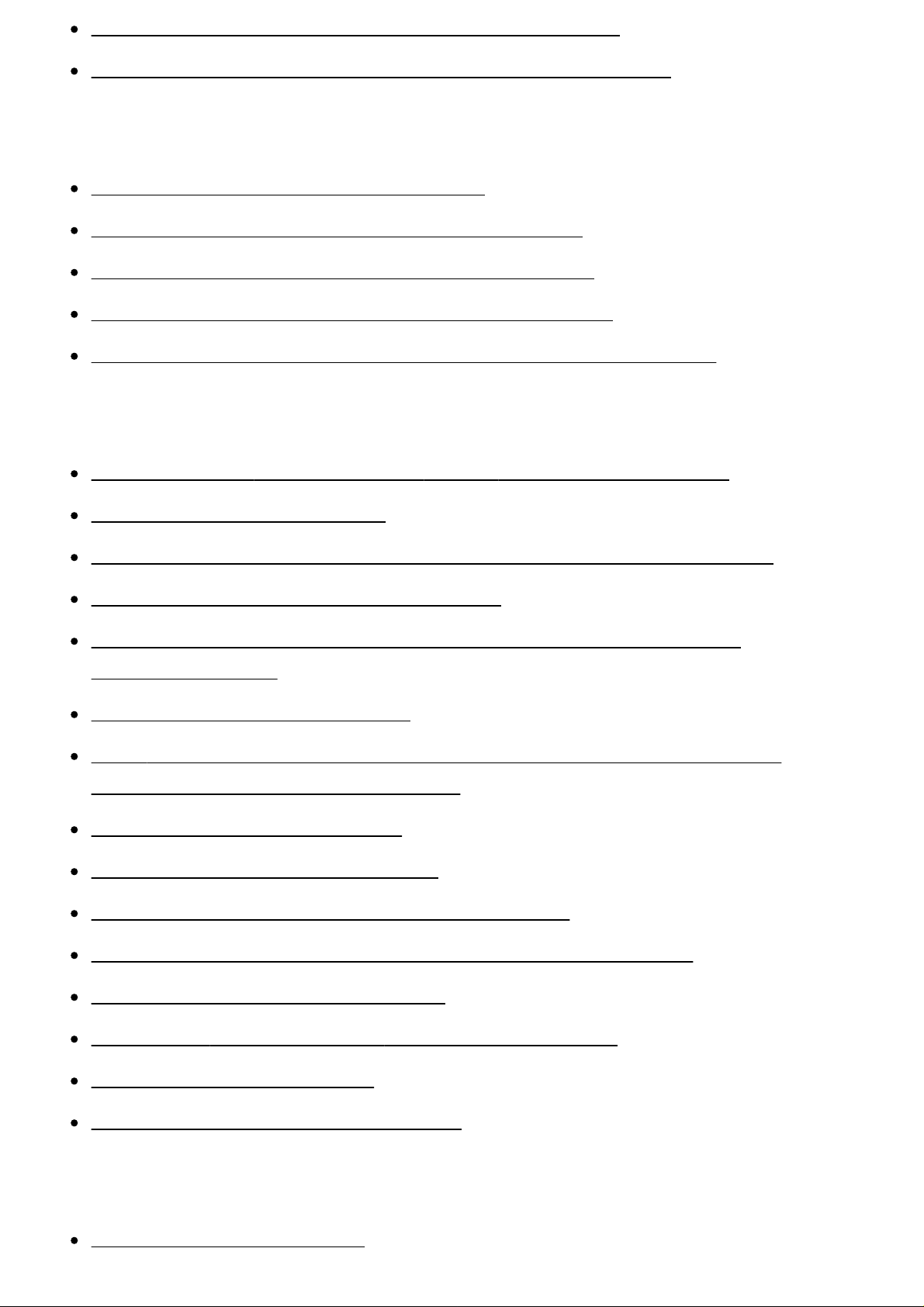
Pilt pole pildinäidikul selge (pildinäidikuga mudelid). [242]
Pilti ei kuvata enam pildinäidikul (pildinäidikuga mudelid). [243]
Mälukaart
Mälukaardiga ei saa toiminguid teha. [244]
Mälukaardile salvestatud pilte ei saa kustutada. [245]
Andmefaili nime ei näidata õigesti või see vilgub. [246]
Pilte ei saa taasesitada või mälukaarti ei tuvastata. [247]
Andmefaili ei saa sisemälust kopeerida (sisemäluga mudelid). [248]
Salvestamine
Vajutades nuppu START/STOP või PHOTO, ei salvestata pilte. [249]
Fotosid ei saa salvestada. [250]
Kasutustuli jääb pärast salvestamise lõpetamist põlema või vilkuma. [251]
Jäädvustusväli näeb teistsugune välja. [252]
Videote tegelik salvestusaeg on väiksem kui salvestuskandja eeldatav
salvestusaeg. [253]
Toode lõpetab salvestamise. [254]
Nupu START/STOP vajutamise ja videosalvestuse tegeliku käivitamise või
peatamise vahel on väike viivitus. [255]
Automaatne fookus ei toimi. [256]
Funktsioon SteadyShot ei toimi. [257]
Pilte ei saa õigesti salvestada või taasesitada. [258]
Tootest väga kiiresti mööduvad objektid paistavad kõverad. [259]
Piltidel on horisontaalsed triibud. [260]
Funktsiooni [Monitor Brightness] ei saa seadistada. [261]
Heli ei salvestata õigesti. [262]
Fotod salvestatakse automaatselt. [263]
Taasesitus
Pilte ei saa taasesitada. [264]
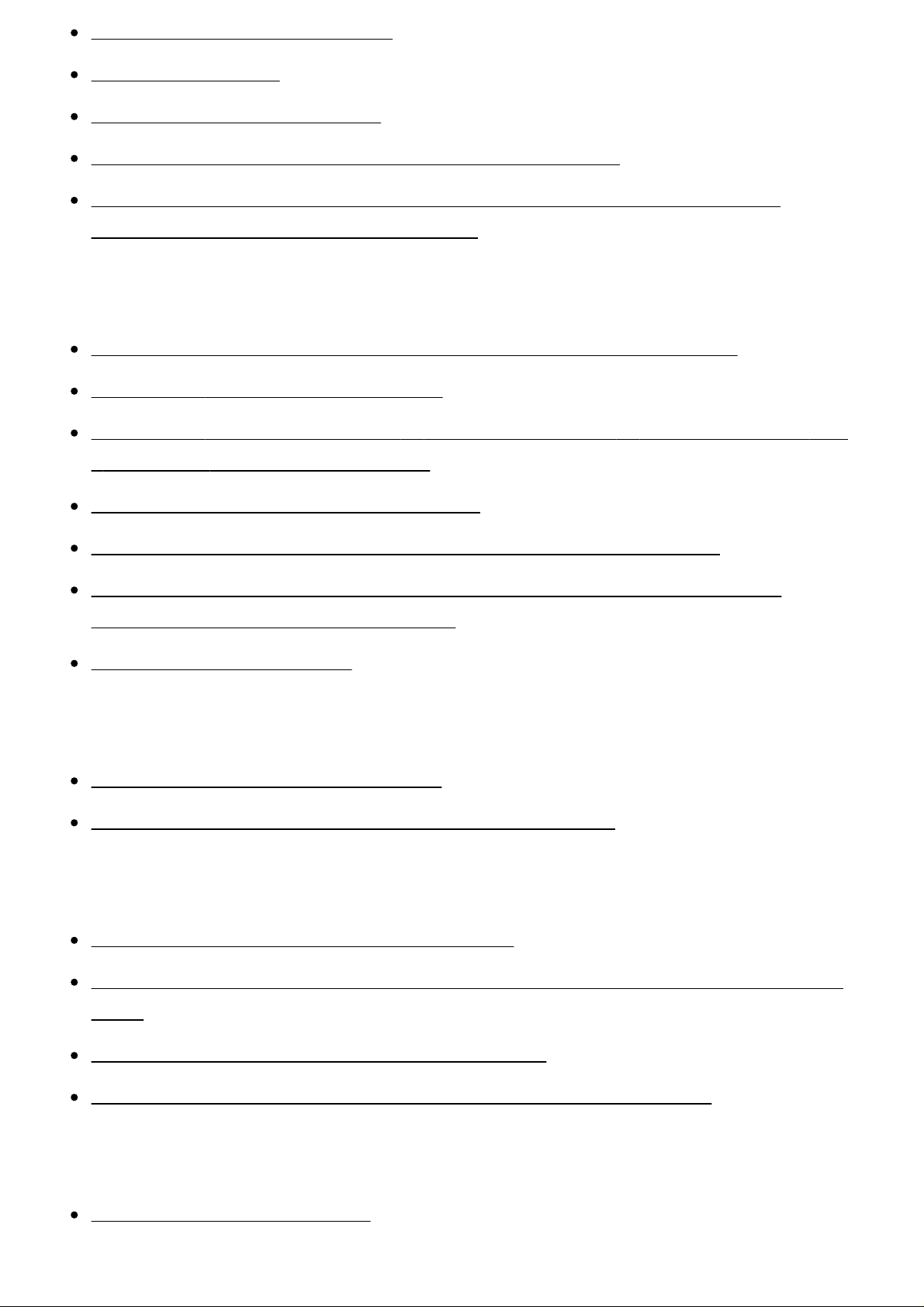
Fotosid ei saa taasesitada. [265]
Video seiskub. [266]
Pisipildil kuvatakse ikoon. [267]
Taasesituse ajal pole heli kuulda või see on vaikne. [268]
Vasakpoolne ja parempoolne heli pole tasakaalus, kui videoid arvutites või
muudes seadmetes taasesitatakse. [269]
Wi-Fi
Juhtmeta pääsupunkti, millega soovite ühendust luua, ei kuvata. [270]
Funktsioon [WPS Push] ei toimi. [271]
Funktsioon [Ctrl with Smartphone], [Send to Smartphone], [Send to Computer] või
[View on TV] lõpeb enneaegu. [272]
Videoid ei saa nutitelefoni edastada. [273]
Jäädvustusekraani ei kuvata sujuvalt. Ühendus katkestatakse. [274]
Jäädvustusekraani ei kuvata funktsiooni Multi Camera Control kasutamisel
sujuvalt. Ühendus katkestatakse. [275]
NFC-ühendus ei toimi. [276]
Videote/fotode redigeerimine sellel tootel
Videot ei saa osadeks eraldada. [277]
Näidisfilme ei saa kustutada (sisemäluga mudelid). [278]
Taasesitus teleris
Ühendatud teleril ei esitata pilti ega heli. [279]
Pildi ülemist, alumist, paremat ja vasakut serva kärbitakse ühendatud teleril veidi.
[280]
Pilt kuvatakse 4 : 3 teleril moonutatud kujul. [281]
4 : 3 teleri LCD-monitoril kuvatakse üleval ja all mustad ribad. [282]
Kopeerimine / ühendamine teiste seadmetega
Pilte ei kopeerita õigesti. [283]
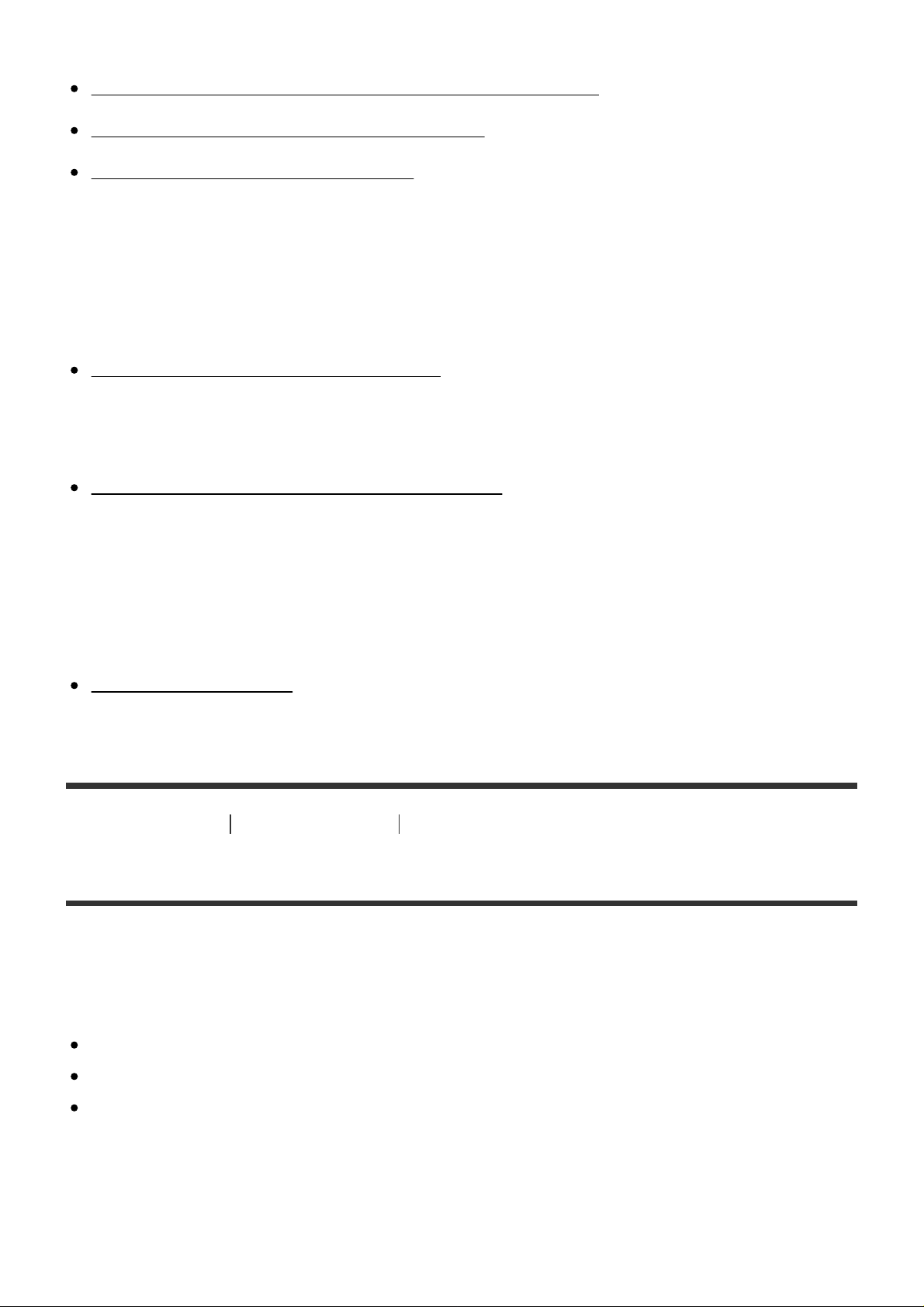
Arvutiga ühendamine
Rakendust PlayMemories Home ei saa installida. [284]
PlayMemories Home ei tööta õigesti. [285]
Arvuti ei tuvasta seda toodet. [286]
Süsteemi diagnoosimise ekraan / hoiatusnäidikud
Süsteemi diagnoosimise ekraan / hoiatusnäidikud
Süsteemi diagnoosimise ekraan [287]
Tõrketeated reaalajas voogesituse ajal
Tõrketeated reaalajas voogesituse ajal [288]
Hoiatusteated
Hoiatusteated
Hoiatusnäidikud [289]
[1] Kasutusjuhend Enne kasutamist Mudeli teave
Mudeli teave
Selles spikris kirjeldatakse koos kõigi mudelite tehniliste andmete erinevusi.
Kui leiate kirjelduse nagu „...-ga mudelid ”, nagu allpool, siis veenduge, et kirjeldus
puudutaks seda toodet.
(sisemäluga mudelid)
(1080 60i-ga ühilduv seade)
(1080 50i-ga ühilduv seade)
Selle toote mudeli nime väljaselgitamine
Vaadake toote põhja.
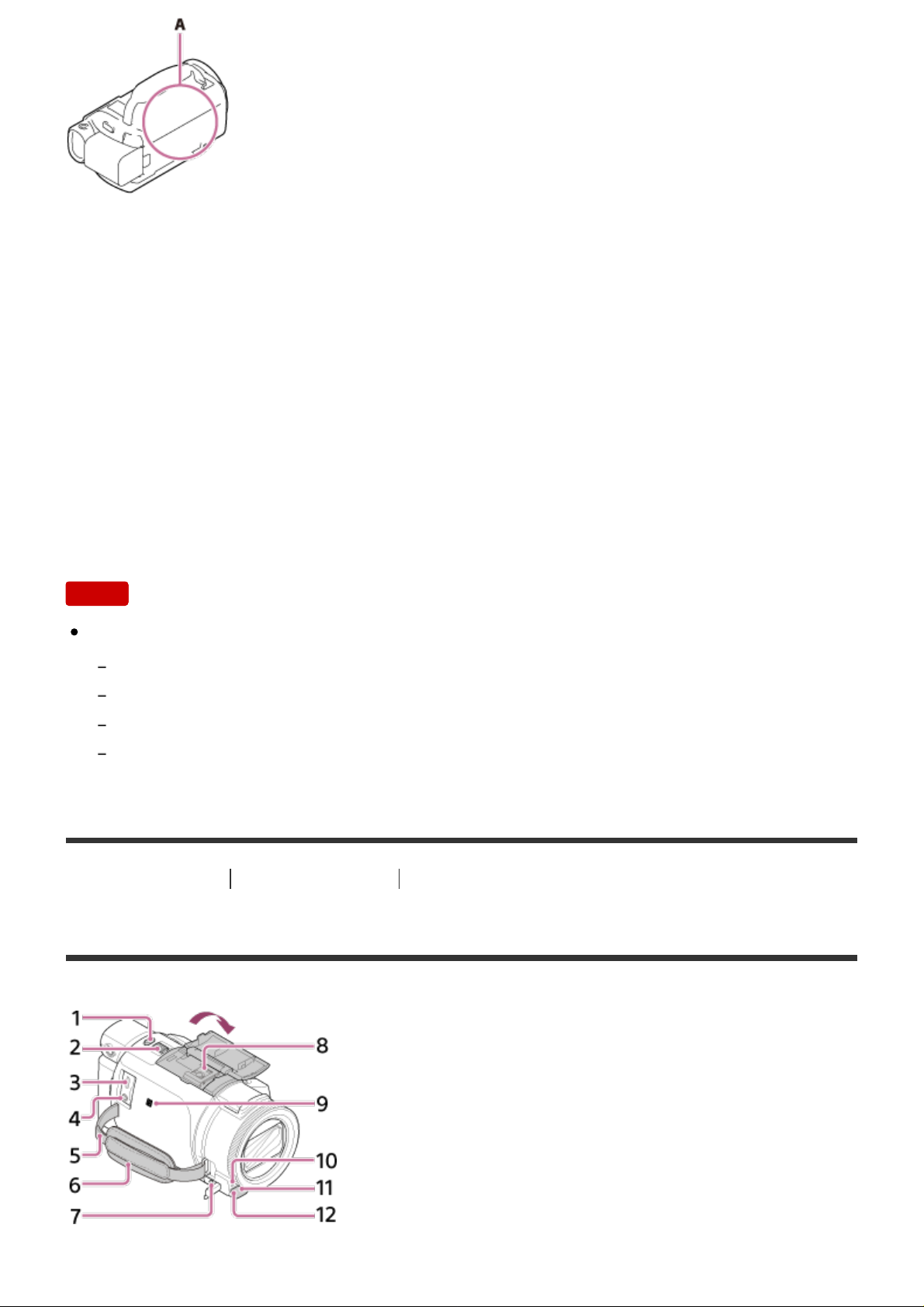
A: Mudeli nimi (FDR-AX40/AX53/AX55/AXP55)
Funktsioonide erinevused
Sisemäluga mudelid: FDR-AX40/AX55/AXP55
Projektoriga mudelid: FDR-AXP55
Pildinäidikuga mudelid: FDR-AX53/AX55/AXP55
Käsifookuse kettaga mudelid: FDR-AX53/AX55/AXP55
1080 60i-ga ühilduv seade: Vaadake toote põhja.
1080 50i-ga ühilduv seade: Vaadake toote põhja.
USB IN/OUT pistikutega mudelid: v.a Euroopa mudelid.
Mudelid ainult pesaga USB Output: ainult Euroopa mudelid.
Märkus
Järgmiste üksuste puhul on kirjeldused antud koos mudeli nimega.
Osad ja juhtelemendid
Menüüelemendid
Eeldatav videote salvestusaeg
Eeldatav salvestatavate fotode arv
[2] Kasutusjuhend
Enne kasutamist Osad ja juhtelemendid
Osad ja juhtelemendid (esiosa / pealmine osa)
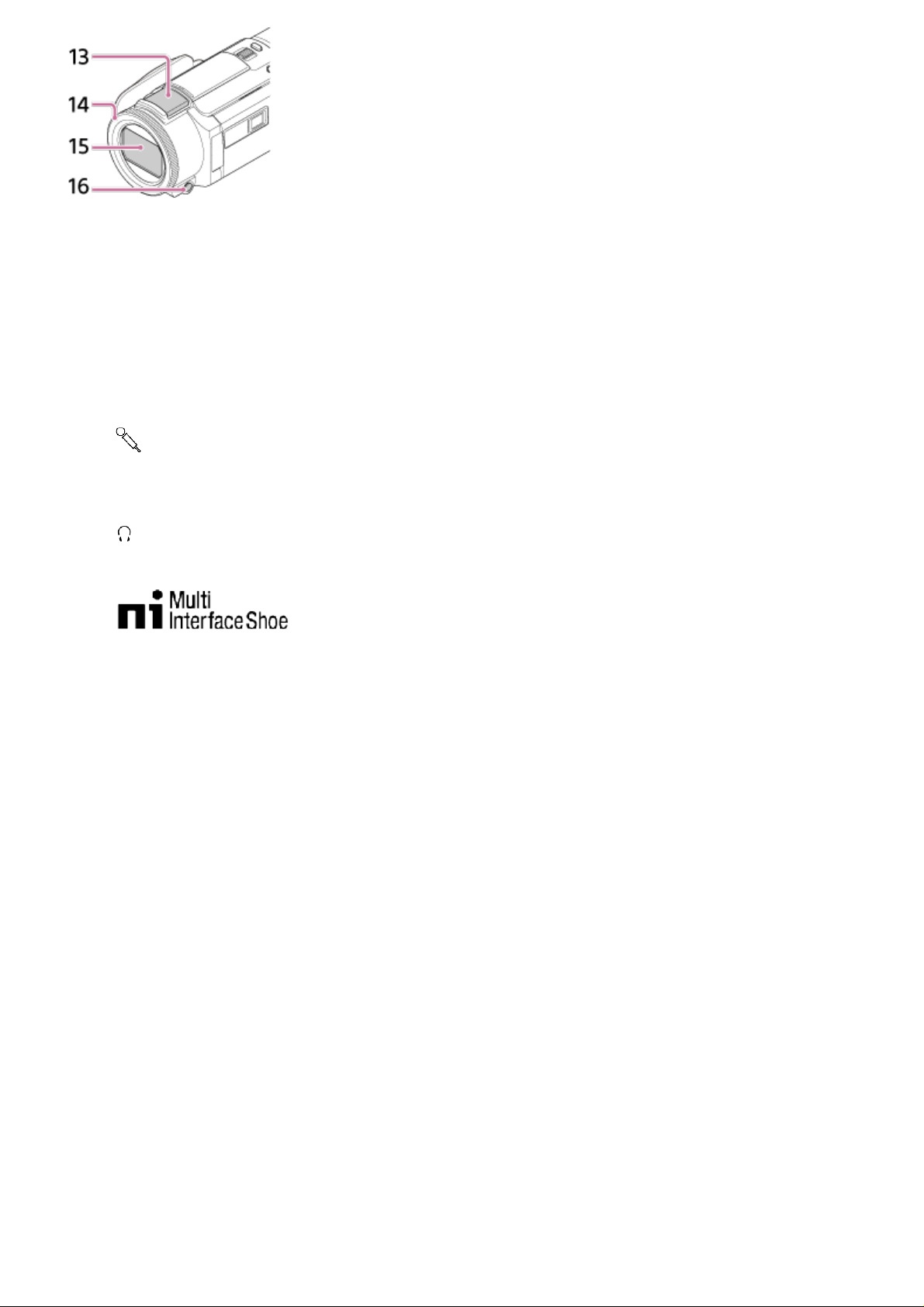
1. PHOTO nupp
2. Supersuumi nupp
3. Multi-/mikro-USB-liides
Toetab mikro-USB-ga ühilduvaid seadmeid.
See liides ei toeta VMC-AVM1-adapterikaablit (müüakse eraldi). Lisatarvikuid ei
saa kasutada A/V-kaugpistiku kaudu.
4. (mikrofoni) pesa (PLUG IN POWER)
5. Aas õlavöö jaoks
6. Pideme rihm
7. (kõrvaklappide) pesa
8. Mitmeotstarbeline liidesepesa
Mitmeotstarbelise liidesepesaga ühilduvate tarvikute kohta lisateabe saamiseks
minge oma piirkonna Sony veebisaidile või võtke ühendust Sony edasimüüja
või kohaliku volitatud Sony teenindusega.
Toimimine muude tootjate lisatarvikutega pole garanteeritud.
Kui kasutate pesaadapterit (müüakse eraldi), saate kasutada ka aktiivse
liidesepesaga ühilduvaid lisatarvikuid.
Rikke vältimiseks ärge kasutage müügilolevat välklampi kõrgepingesünkroonimisliidestega või vastupidise polaarsusega.
9. N-märk
NFC: Near Field Communication
10. Kaamera salvestustuli
11. Kaugjuhtimise vastuvõtuandur
12. Lamp NIGHTSHOT (pildinäidikuga mudelid)
13. Integreeritud mikrofon
14. Ketas MANUAL (pildinäidikuga mudelid)
Käsitsi funktsioone saab määrata nupule ja kettale.
15. Objektiiv (objektiiv ZEISS)
16. Nupp MANUAL (pildinäidikuga mudelid)

[3] Kasutusjuhend Enne kasutamist Osad ja juhtelemendid
Osad ja juhtelemendid (LCD-monitor)
1. Nupp PROJECTOR FOCUS (projektoriga mudelid)
2. LCD-monitor/puutepaneel
Kui pöörate LCD-paneeli 180 kraadi, saate sulgeda LCD-monitori nii, et ekraan
on väljaspool. See on mugav taasesituse ajal.
3. Projektori objektiiv (projektoriga mudelid)
[4] Kasutusjuhend Enne kasutamist Osad ja juhtelemendid
Osad ja juhtelemendid (külg)

1. Mälukaardi juurdepääsulamp
Kui tuli põleb või vilgub, siis toode loeb või kirjutab andmeid.
2. Mälukaardi pesa
3. HDMI OUT pesa
4. PROJECTOR IN pesa (projektoriga mudelid)
5. Kõlar
6. Nupp / (Shooting Mode) (pildinäidikuga mudelid)
7. (My Voice Canceling) nupp
Filmi salvestava inimese hääle summutamiseks.
8. PROJECTOR nupp (projektoriga mudelid)
9. (View Images) nupp
10. Nupp NIGHTSHOT (pildinäidikuga mudelid)
11. Nupp (ON/STANDBY)
[5] Kasutusjuhend Enne kasutamist Osad ja juhtelemendid
Osad ja juhtelemendid (tagakülg / alumine osa)

1. Pildinäidik (pildinäidikuga mudelid)
Ekraani vasakul poolel ( )
Pildinäidiku väljatõmbamisel lülitatakse toode sisse.
2. Pildinäidiku objektiivi reguleerimise nupp (pildinäidikuga mudelid)
Kui pildinäidiku tähised näivad udused, reguleerige pildinäidiku objektiivi
reguleerimise nuppu.
3. Nupp START/STOP
4. Toite-/laadimislamp POWER/CHG
5. Pistik DC IN
6. Statiivi pesa
Kinnitage statiiv (müüakse eraldi, kruvi pikkus peab olema väiksem kui 5,5 mm).
Olenevalt statiivi tehnilistest andmetest ei pruugi see toode õigetpidi kinnituda.
7. BATT (aku) avamishoob
8. Aku
Pideme rihma kinnitamine
[6] Kasutusjuhend Enne kasutamist Ekraaninäidikud
Ekraaninäidikud
Sätete muutmisel kuvatakse järgmised näidikud.

Nupp MENU
60 sec (ajavahemiku jäädvustuse intervalli väärtus)
Aegvõttega salvestamine
Valiku [Airplane Mode] säte on [On]
Fader
Valiku [Face Detection] säte on [Off]
[Smile Shutter]
Käsifookus
Scene Selection
White Balance
SteadyShot väljas
White Balance Shift
Zebra
Peaking
Cinematone
Intelligentne automaatrežiim
Filter/kaitse
Ekraani keskel ( )
Slaidiesitluse seadistamine
Hoiatus
Taasesitusrežiim
REC /STBY salvestusrežiim
AE/AF-lukk
NFC
Wi-Fi
Ekraani paremal poolel ( )
60i Kaadrikiirus (30p/60p/50p/60i/50i/24p/25p),
salvestusrežiim (PS/FX/FH/HQ/LP) ja filmi suurus
Picture Effect
Dual Video REC
60 min Järelejäänud akutase
Salvestamine/taasesitus/redigeerimine
00:00:00:00 (tund:minut:sekund:kaader)
00 00 00 00 (Juhuslik teave)
0:00:00 Loendur (tund:minut:sekund)
00 min Hinnanguline salvestusaeg
9999 16.6M Ligikaudne salvestatavate fotode arv ja foto suurus

999/999 (ajavahemiku jäädvustuse võtte numbri / võtete arvu väärtus)
Mälukaardi kaust
100/112 Praegu esitatav video või foto / Salvestatud videote või fotode arv kokku
Välise andmekandjaga ühendamine
Ekraani alumises osas ( )
Audio Rec Level
Valiku [Auto Wind NR] olek on [Off]
Valiku [My Voice Canceling] olek on [On]
Blt-in Zoom Mic
Helirežiim
Low Lux
AGC Limit
Spot Meter/Fcs/Spot Meter/Exposure
Audio Level Display
EV AE Shift
Shutter Speed
IRIS
Intelligentne automaatrežiim
Andmefaili nimi
Kaitse
Time-lapse settings
Märkus
Näidikud ja asukohad on ligikaudsed ja võivad erineda sellest, mida tegelikult
näete.
Olenevalt mudelist ei pruugita kõiki näidikuid kuvada.
[7] Kasutusjuhend Enne kasutamist Videosalvestusvorming
Selle toote puhul saada olevad salvestusvormingud ja
nende funktsioonid
See toode toetab XAVC S 4K-, XAVC S HD- ja AVCHD-vormingut. XAVC S 4K
pildikvaliteet on 4 korda parem kui tavalisel kõrglahutusega pildil.
XAVC S 4K

Salvestatavaid piksleid:
3840 × 2160 punkti
Bitijada kiirus:
60 Mbit/s, 100 Mbit/s
Funktsioon:
salvestab vormingus 4K. Isegi kui teil pole 4K-telerit, on soovitatav salvestada 4Kvormingus.
XAVC S HD
Salvestatavaid piksleid:
1920 × 1080 punkti
Bitijada kiirus:
50 Mbit/s (kui kasutate kiiret salvestusfunktsiooni: 100 Mbit/s või 60 Mbit/s)
Funktsioon:
saate salvestada selgemaid pilte, kuna XAVC S HD-vormingul on AVCHD-ga
võrreldes rohkem teavet.
AVCHD
Salvestatavaid piksleid:
1920 × 1080 punkti
Bitijada kiirus:
max 28 Mbit/s
Funktsioon:
saate salvestada pilte mujale kui arvutisse.
Vihje
Bitijada kiirus tähistab teatud aja jooksul salvestatavate andmete hulka.
[8] Kasutusjuhend Alustamine Komplekti sisu kontrollimine
Komplekti sisu
Sulgudes ( ) olevad arvud näitavad komplekti kogust.

Videokaamera (1)
AC-adapter (1)
HDMI-kaabel (1)
Mikro-USB-kaabel (1).
Toitejuhe (mains lead) (1)
Laaditav akukomplekt NP-FV70 (1)
Kui kasutate toodet nii, et see on ühendatud seinakontakti (wall socket), nt
laadimise ajal, kinnitage kindlasti aku toote külge.
„Operating Guide” (1)
[9] Kasutusjuhend Alustamine Toiteallika ettevalmistused
Aku kinnitamine
Kinnitage aku toote külge.
1. Sulgege LCD-monitor, tõmmake pildinäidik sisse (pildinäidikuga mudelid) ja

seejärel kinnitage aku ( ).
Joondage toote sälk aku eenduva osaga ja lükake siis akut ülespoole.
Kui pildinäidik on välja tõmmatud (pildinäidikuga mudelid), tõmmake see
sisse.
Aku eemaldamine
Lülitage toode välja. Lükake aku vabastamise hooba ( ) ja eemaldage aku ( ).
Märkus
Tootega ei tohi kasutada ühtegi muud InfoLITHIUM akut peale V-seeria akude.
Selle tootega ei tohi kasutada NP-FV30 InfoLITHIUM akut.
Vaikeseadistuses lülitub toide akutoite säästmiseks automaatselt välja, kui toodet
ligikaudu 2 minutit ei kasutata (Power Save).
[10] Kasutusjuhised Alustamine Toiteallika ettevalmistused
Aku laadimine AC-adapteriga
Laadige akut kaasasoleva AC-adapteriga. Paigaldage enne aku.
1. Sulgege LCD-monitor.
Kui pildinäidik on välja tõmmatud (pildinäidikuga mudelid), tõmmake see
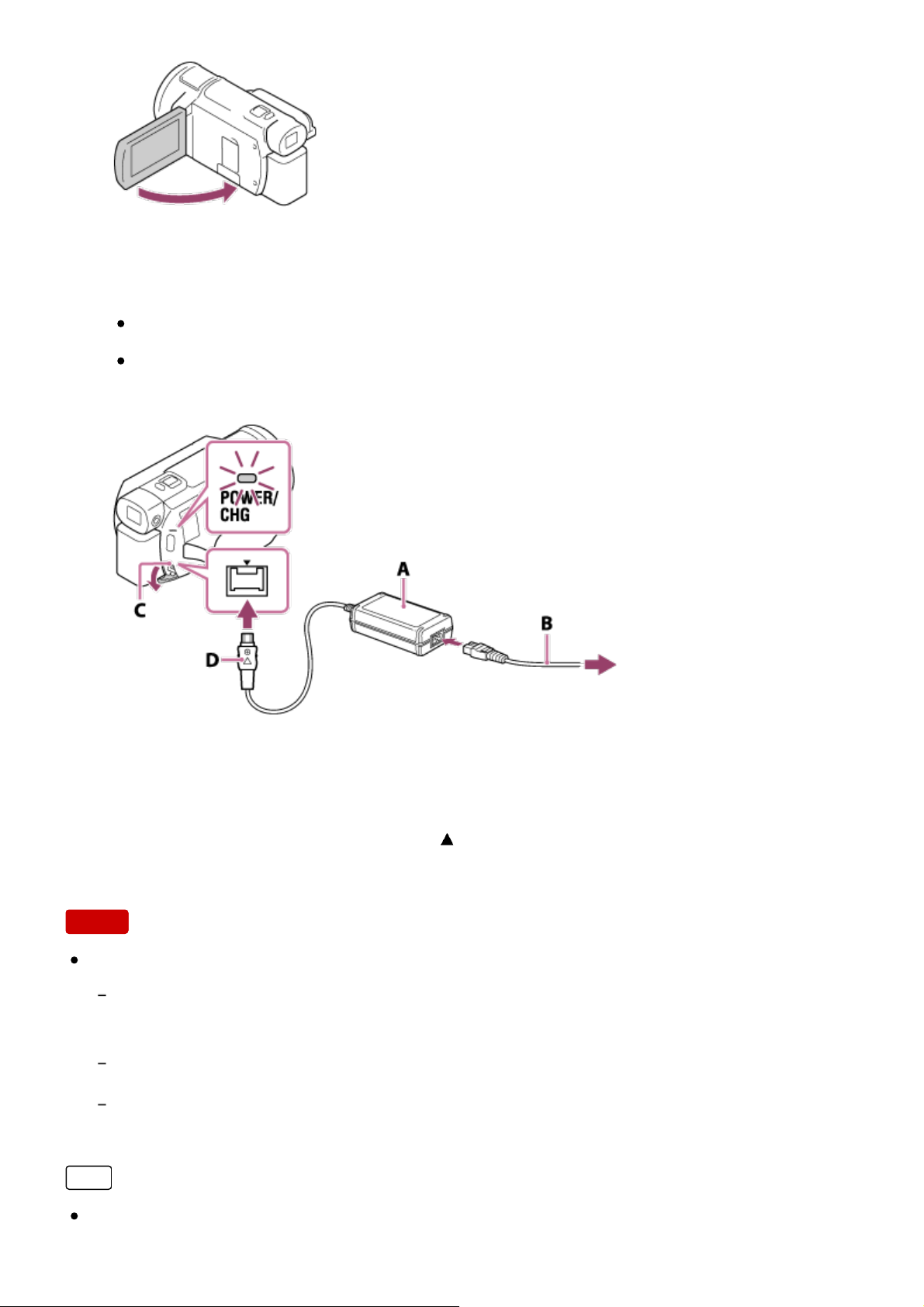
sisse.
2. Ühendage AC-adapter ja toitejuhe (mains lead) toote ja seinakontaktiga (wall
socket).
Süttib oranž tuli POWER/CHG (laadimine).
Tuli POWER/CHG (laadimine) lülitub välja, kui aku on täielikult laaditud.
Lahutage AC-adapter toote pistikust DC IN.
A: AC-adapter
B: toitejuhe (mains lead)
C: Pistik DC IN
D: joondage DC-pistikul olev märk
Märkus
Arvestage järgmisi märkusi AC-adapteri kasutamise kohta.
Kasutage AC-adapteri kasutamisel lähedalasuvat seinakontakti (wall socket). Kui toote
kasutamisel tekib mõni tõrge, võtke kohe AC-adapter seinakontaktist (wall socket) välja.
Ärge kasutage AC-adapterit kitsas kohas, näiteks seina ja mööbli vahel.
Ärge tekitage AC-adapteri DC-pistikus või akuklemmil ühegi metallesemega lühist. See
võib põhjustada rikke.
Vihje
Akut soovitatakse laadida temperatuurivahemikus 10–30 °C.
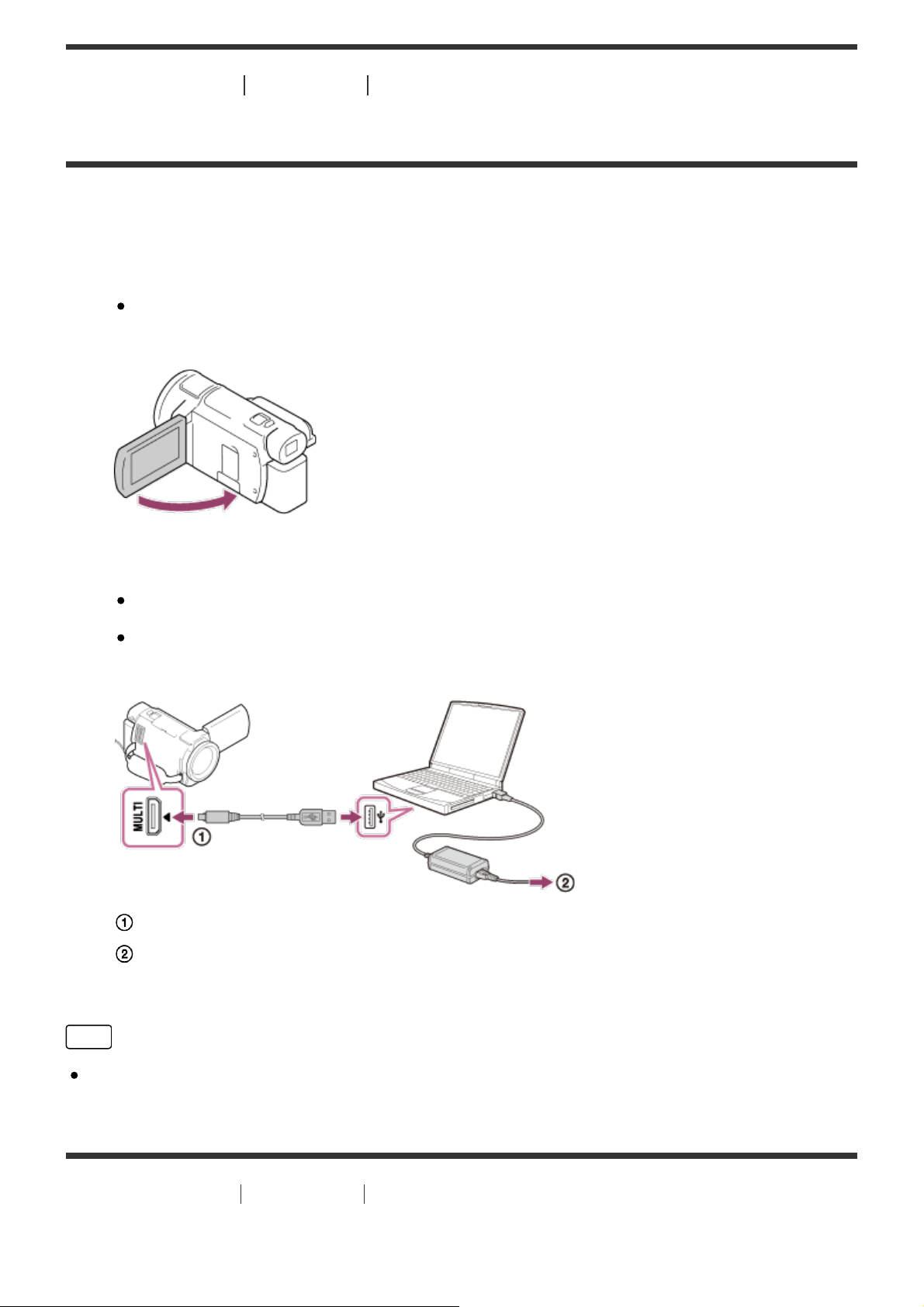
[11] Kasutusjuhised Alustamine Toiteallika ettevalmistused
Aku laadimine arvuti abil
Laadige akut, ühendades toode ja arvuti mikro-USB-kaabliga. Paigaldage enne aku.
1. Sulgege LCD-monitor.
Kui pildinäidik on välja tõmmatud (pildinäidikuga mudelid), tõmmake see
sisse.
2. Ühendage toode töötava arvutiga, kasutades mikro-USB-kaablit.
Tuli POWER/CHG (laadimine) muutub oranžiks.
Tuli POWER/CHG (laadimine) lülitub välja, kui aku on täielikult laaditud.
Eemaldage mikro-USB-kaabel toote ja arvuti küljest.
: mikro-USB-kaabel
: Seinakontakti (wall socket)
Vihje
Akut soovitatakse laadida temperatuurivahemikus 10–30 °C.
[12] Kasutusjuhend Alustamine Toiteallika ettevalmistused
Toite sisselülitamine
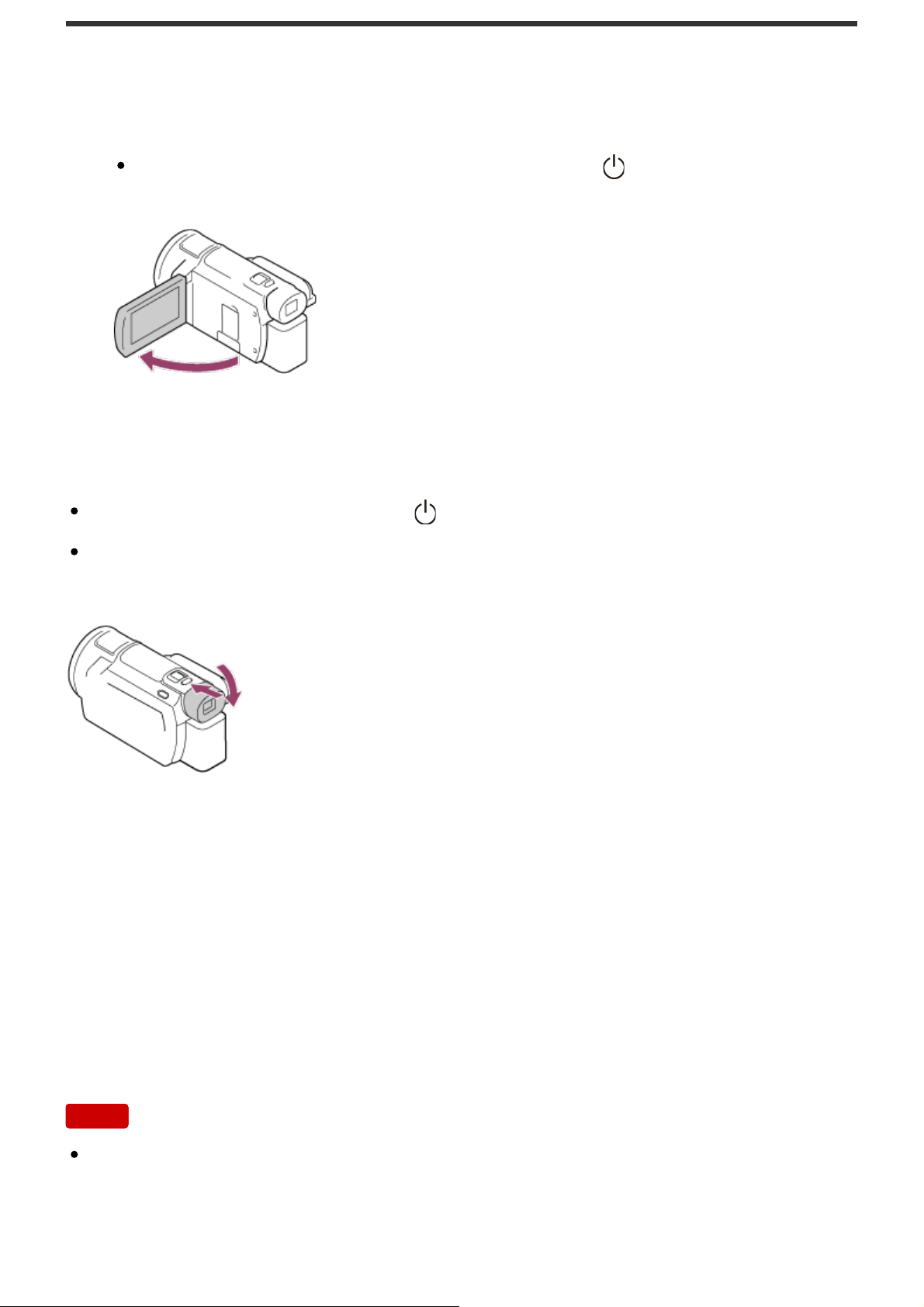
Lülitage toode sisse.
1. Avage toote LCD-monitor ja lülitage toide sisse.
Saate toote sisse lülitada ka nii, et vajutate nuppu (ON/STANDBY) või
tõmbate pildinäidiku välja (pildinäidikuga mudelid).
Toite väljalülitamine
Sulgege LCD-monitor.
Toote saab lülitada välja ka nuppu (ON/STANDBY) vajutades.
Kui pildinäidik (pildinäidikuga mudelid) on välja tõmmatud, tõmmake pildinäidik
sisse, nagu on näidatud alloleval joonisel.
Toote sisse- ja väljalülitamine (pildinäidikuga mudelid)
Toote toide lülitatakse sisse või välja olenevalt LCD-monitori või pildinäidiku olekust.
LCD-monitor: avatud
Toide on sees, olenemata pildinäidiku olekust (sisse või välja tõmmatud).
LCD-monitor: suletud
Toide on väljas, kui pildinäidik on sisse tõmmatud.
Toide on sees, kui pildinäidik on välja tõmmatud.
Märkus
Isegi kui LCD-monitor suletakse, kui pildinäidik (pildinäidikuga mudelid) on välja
tõmmatud, ei lülitu toode välja. Kui lülitate toote toite välja, veenduge, et
pildinäidik (pildinäidikuga mudelid) tõmmatakse tagasi algasendisse.
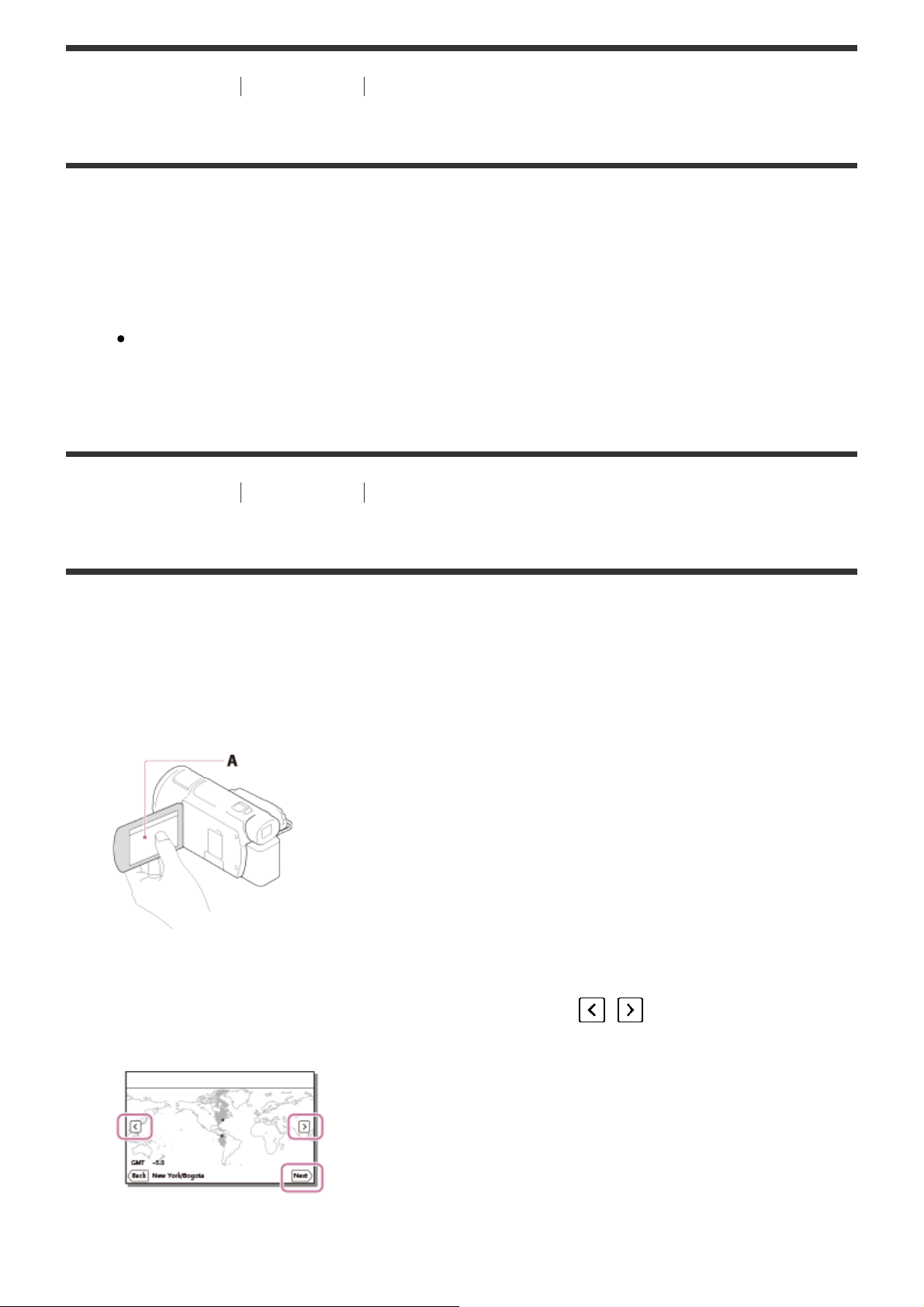
[13] Kasutusjuhend Alustamine Toiteallika ettevalmistused
Toote kasutamine toitega seinakontaktist (wall socket)
Edastage tootele toide AC-adapteri abil.
1. Toote kasutamiseks looge samad ühendused, nagu on toodud jaotises „Aku
laadimine AC-adaptriga”.
Isegi kui aku on ühendatud, ei saa see tühjaks.
[14] Kasutusjuhend Alustamine Alghäälestus
Algseadistus
Valige keel, kuupäev ja kellaaeg, kui kasutate toodet esimest korda.
1. Avage toote LCD-monitor ja lülitage toide sisse.
2. Valige soovitud keel, seejärel valige [Next].
A: puudutage LCD-monitori
3. Valige soovitud geograafiline piirkond nuppudega / , seejärel valige
[Next].
4. Määrake valik [Daylight Savings] või [Summer Time], valige kuupäevavorming ja

kuupäev ning kellaaeg.
Kui määrate valiku [Daylight Savings] või [Summer Time] olekuks [On], liigub
kell 1 tunni võrra edasi.
Kuupäeva ja kellaaja valimisel valige üks üksus ja kohandage väärtust
nuppudega / .
Kui teete valiku – , on kuupäeva ja kellaaja seadistustoiming
lõpule viidud.
Vihje
Kuupäev ja kellaaeg salvestatakse automaatselt ja neid saab kuvada ainult
taasesituse ajal. Nende kuvamiseks valige – [Setup] – [ Playback
Settings] – [Data Code] – [Date/Time].
[15] Kasutusjuhised Alustamine Mälukaardi ettevalmistamine
Mälukaardi sisestamine
Sisestage mälukaart tootesse.
1. Avage kate ja sisestage mälukaart, kuni see paika klõpsatab.
A: juurdepääsulamp
B: sisestage mälukaart nii, et sälguga serv jääks joonisel näidatud suunda.

Märkus
Mälukaardi stabiilse töö tagamiseks on soovitatav mälukaart selle toote jaoks
enne esimest korda kasutamist vormindada. Mälukaardi vormindamisel
kustutatakse kõik sellele salvestatud andmed ja neid ei saa taastada. Salvestage
olulised andmed arvutisse jne.
Kontrollige mälukaardi suunda. Kui lükkate mälukaarti jõuga vales suunas sisse,
võivad mälukaart, mälukaardi pesa või pildi andmed kahjustuda.
Ärge sisestage mälukaarti, mis mälukaardi pessa ei sobi. See võib põhjustada
talitlushäire.
Mälukaardi sisestamisel või väljutamisel olge ettevaatlik, et mälukaart väljumisel
maha ei kukuks.
See toode ei tunne mälukaarti ära, kui kaart pole paigaldatud otse õiges suunas.
Kui kuvatakse [Preparing image database file. Please wait.], siis oodake, kuni
teade kaob.
Vihje
Mälukaardi väljutamiseks avage kate ja lükake mälukaarti korraks kergelt sisse.
[16] Kasutusjuhised Alustamine Mälukaardi ettevalmistamine
Selle tootega kasutatavad mälukaardi tüübid
Selle tootega saab kasutada järgmisi mälukaarditüüpe.
Valige videokaameraga kasutatava mälukaardi tüüp järgmise tabeli alusel.
Selles spikris nimetatakse mälukaardi tüüpe, mida saate selle tootega kasutada,
andmekandjateks Memory Stick PRO Duo või SD-kaardiks.
Mälukaart AVCHD XAVC S
Andmekandja Memory Stick PRO Duo
Andmekandja Memory Stick PRO-HG Duo
Andmekandja Memory Stick Micro (M2)
SD-mälukaart
SDHC-mälukaart
(ainult mark 2) –
–
(ainult mark 2) –
*1 –
*1 *2

SDXC-mälukaart *1 *2
microSD-mälukaart
microSDHC-mälukaart
microSDXC-mälukaart
*1
SD kiirusklass 4: või kiirem; UHS-i kiirusklass 1: või kiirem
*2
Mälukaardid, mille puhul on täidetud järgmised tingimused.
*1 –
*1 *2
*1 *2
Mahutavus 4 GB või rohkem
SD kiirusklass 10: või UHS-i kiirusklass 1: või kiirem
100 Mbit/s või kiiremini salvestades on nõutav UHS-i kiirusklass 3: .
Märkus
Kui XAVC S-vormingus filmide pikaajaliseks salvestamiseks kasutatakse SDHCmälukaarti, jaotatakse salvestatud filmid 4 GB failideks. Jagatud failid
taasesitatakse videokaameras järjest. Jagatud failid saab liita üheks failiks
rakenduse PlayMemories Home abil.
Andmekandja Memory Stick Micro või microSD-mälukaardi kasutamisel koos
videokaameraga sisestage see kindlasti vastavasse adapterisse.
[17] Kasutusjuhend Salvestamine Videote/fotode salvestamine
Pildinäidiku nurga reguleerimine hõlpsamaks vaatamiseks
(pildinäidikuga mudelid)
Saate hõlpsamaks vaatamiseks pildinäidiku nurka reguleerida.
1. Sulgege LCD-monitor.
2. Tõmmake pildinäidik välja ( ) ja seejärel reguleerige soovitud nurka ( ).

3. Viige oma silm pildinäidiku lähedale.
Kui pildinäidiku näidikud näivad udused, reguleerige seda pildinäidiku
objektiivi reguleerimise nupuga, mis asub pildinäidiku küljel.
Märkus
Kui toodet mõnda aega ei kasutata, lülitub toide välja ja pildinäidiku ekraan kaob.
Ekraani uuesti kuvamiseks tõmmake pildinäidik sisse ja siis uuesti välja, et toide
sisse lülituks.
[18] Kasutusjuhend Salvestamine Videote/fotode salvestamine
Videote salvestamine
Videote salvestamiseks tehke järgmist.
1. Avage toote LCD-monitor ja lülitage toide sisse.
Saate toote sisse lülitada ka nii, et vajutate nuppu (ON/STANDBY) või
tõmbate pildinäidiku välja (pildinäidikuga mudelid).
2. Vajutage salvestamise alustamiseks nuppu START/STOP.
Salvestamise peatamiseks vajutage uuesti nuppu START/STOP.
Märkus

Kui sulgete LCD-monitori videote salvestamise ajal, lõpetab toode salvestamise
(ainult siis, kui pildinäidik on sisse tõmmatud; pildinäidikuga mudelid).
Maksimaalne pideva videosalvestuse aeg on ligikaudu 13 tundi.
Kui AVCHD-videofaili maht ületab 2 GB, luuakse järgmine videofail automaatselt.
Kui MP4-videofaili maht ületab 4 GB, luuakse järgmine videofail automaatselt.
Näidatakse järgmisi olekuid, kui andmeid pärast salvestamise lõppu ikka veel
salvestuskandjale kirjutatakse. Sel ajal ärge rakendage tootele lööke ega
vibratsiooni ega eemaldage akut või AC-adapterit.
Juurdepääsulamp põleb või vilgub
Kandja ikoon LCD-monitori ülemises paremas nurgas vilgub
Toote LCD-monitor võib kuvada salvestatavad pildid üle kogu monitori (täispikslite
kuvamine). Kuid see võib põhjustada pildi ülemises, alumises, paremas ja
vasakus servas mõningast kärpimist, kui pilti esitatakse TV-l, mis täispikslite
kuvamisega ei ühildu. Soovitatav on salvestada pildid nii, et valiku [Grid Line] olek
on [On], kasutades juhindumiseks funktsiooni [Grid Line] välisraami.
Kontrollige objekti LCD-monitoril ja alustage siis salvestamist.
Kui objektiivikatik täielikult ei avane, võidakse salvestada ainult must ekraan ja
heli.
Kui salvestate XAVC S 4K-filme, ei saa filme HDMI-/videoühendusega välisele
monitorile väljastada.
Vihje
Kui valiku [Dual Video REC] säte on [On], salvestab toode korraga XAVC S-filmi ja
MP4-filmi või AVCHD-filmi ja MP4-filmi.
Vaikeseadistuses on valiku [Dual Video REC] säte [Off].
[19] Kasutusjuhend Salvestamine Videote/fotode salvestamine
Fotode jäädvustamine
Fotode jäädvustamine.
1. Avage toote LCD-monitor, et toide sisse lülitada.
Saate toote sisse lülitada ka nii, et vajutate nuppu (ON/STANDBY) või
tõmbate pildinäidiku välja (pildinäidikuga mudelid).

2. Vajutage nuppu / (Shooting Mode), et valida foto salvestusrežiim
(pildinäidikuga mudelid).
Saate valida ka foto salvestusrežiimi, valides LCD-monitoril valiku [MODE].
3. Vajutage fookuse kohandamiseks kergelt nuppu PHOTO ja seejärel vajutage
see täiesti alla.
Kui fookus on õigesti reguleeritud, kuvatakse LCD-monitoril AE/AF-luku
näidik.
Märkus
Näidatakse järgmisi olekuid, kui andmeid pärast salvestamise lõppu ikka veel
salvestuskandjale kirjutatakse. Sel ajal ärge rakendage tootele lööke ega
vibratsiooni ega eemaldage akut või AC-adapterit.
Juurdepääsulamp põleb või vilgub
Kandja ikoon LCD-monitori ülemises paremas nurgas vilgub
[20] Kasutusjuhend
Salvestamine Heleduse käsitsi muutmine salvestamiseks
Pildi seadistuste käsitsi juhtimine kettaga MANUAL

(pildinäidikuga mudelid)
Kasutage nupule MANUAL või kettale MANUAL määratud funktsioone.
1. Käsitsi kasutamise režiimile lülitumiseks vajutage nuppu MANUAL.
Kui vajutate nuppu MANUAL, vaheldatakse käsitsi ja automaatset
kasutusrežiimi. (V.a siis, kui väärtus [Zoom] on määratud kettale MANUAL.)
A: nupp MANUAL
B: ketas MANUAL
2. Reguleerimiseks pöörake ketast MANUAL.
Märkus
Käsitsi seadistused säilitatakse ka siis, kui muudate kettale MANUAL määratud
üksust. Kui aga määrate üksuse [Exposure] pärast valiku [AE Shift] käsitsi
seadistamist, alistab üksus [Exposure] valiku [AE Shift].
Kui seadistate üksuse [Exposure], [IRIS] või [Shutter Speed], tühistatakse teise
kahe üksuse seadistused.
Ketas MANUAL ei ole reaalajas voogesitusfunktsioonis saadaval.
Ketas MANUAL ei ole mitme kaameraga funktsioonis saadaval.
[21] Kasutusjuhend Salvestamine Heleduse käsitsi muutmine salvestamiseks
Sageli kasutatavate funktsioonide määramine nupule
MANUAL või kettale MANUAL (pildinäidikuga mudelid)
Soovitud funktsioonid saate registreerida nupule MANUAL või kettale MANUAL.

1. Vajutage ja hoidke mõni sekund all nuppu MANUAL.
Kuvatakse ekraan [Manual Ring Setting].
2. Pöörake ketast MANUAL ja valige määratav üksus.
Valige käsk [RESET], et lähtestada käsitsi reguleeritud üksused
vaikeseadistustele.
3. Kinnitamiseks vajutage nuppu MANUAL.
Üksused, mida saate juhtida kettaga MANUAL
[Zoom]
[Focus]
[Exposure]
[IRIS]
[Shutter Speed]
[AE Shift]
[White Balance Shift]
Vihje
LCD-monitoril kuvatavad kaamera andmed erinevad olenevalt toote salvestamise
seadistustest. Seadistused kuvatake järgmiste ikoonidega. Seadistused kuvatake
taasesituskuval järgmiste ikoonidega.
: Automatic
: Säritus seadistatakse käsitsi.
[22] Kasutusjuhend
Salvestamine Kasulikud salvestusfunktsioonid
Suumimine
Saate salvestada pildi nii, et objekt on suurendatud.
1. Liigutage supersuumi hooba pildi suurendamiseks või vähendamiseks.
W:

laiem vaatevahemik (lainurk)
T:
lähivaade (telefoto)
Liigutage supersuumi hooba veidi suumi aeglustamiseks. Liigutage seda
edasi suumi kiirendamiseks.
A: lainurk
B: telefoto
Märkus
Hoidke sõrm kindlasti supersuumi hooval. Kui sõrme supersuumi hoovalt ära
võtate, võidakse salvestada ka supersuumi hoova tööheli.
Suumi kiirust ei saa muuta LCD-monitori nupuga W/T.
Minimaalne võimalik kaugus selle toote ja objekti vahel, säilitades terava fookuse,
on ligikaudu 1 cm lainurga puhul ja ligikaudu 80 cm telefoto puhul.
[23] Kasutusjuhised Salvestamine Kasulikud salvestusfunktsioonid
Videosalvestuse ajal fotode jäädvustamine (duaalne
jäädvustus)
Saate video salvestamise ajal fotosid jäädvustada.
1. Vajutage videosalvestuse ajal pildistamiseks nuppu PHOTO.

Märkus
Videosalvestuse ajal ei saa pildistada järgmistes olukordades.
Kui valiku [ File Format] säte on [ AVCHD] ja valiku [ REC Mode] säte on
[Highest Quality ], [60p Quality ] (1080 60i-ga ühilduv seade) / [50p Quality ]
(1080 50i-ga ühilduv seade).
Kui on valitud funktsiooni [Picture Effect] üksus.
Kui funktsiooni [
Kui valiku [
[100Mbps ].
Kui valiku [
on [On].
[24] Kasutusjuhend
SteadyShot] säte on [Intelligent Active].
File Format] säte on [ XAVC 4K] ja valiku [ REC Mode] säte on
File Format] säte on [ XAVC S 4K] ja valiku [Dual Video REC] säte
Salvestamine Kasulikud salvestusfunktsioonid
Salvestamine peeglirežiimis
Saate enese salvestamiseks pöörata LCD-monitori 180 kraadi, nii et LCD-monitor on
pööratud teie poole.
1. Avage LCD-monitor toote suhtes 90 kraadi ( ), seejärel pöörake seda 180
kraadi objektiivi poole ( ) ja alustage salvestamist.
Vihje
LCD-monitorile ilmub peegelpilt objektist, kuid salvestamisel on pilt normaalne.
[25] Kasutusjuhised Salvestamine Kasulikud salvestusfunktsioonid
Intelligentne automaatrežiim

Toode salvestab pildid pärast objektidele või olukorrale automaatselt sobivaima
seadistuse valimist.
1. Valige videote või fotode salvestusekraanilt – [On] – .
Intelligentse automaatrežiimi tühistamiseks valige – [Off] – .
2. Suunake toode objekti poole ja alustage siis salvestamist.
Kuvatakse tuvastatud tingimustele vastavad ikoonid.
Teave tuvastatavate stseenide kohta
Näotuvastus: (portree), (beebi)
Stseenituvastus: (taustvalgustus), (maastik), (ööstseen), (prožektor),
(vähene valgus), (makro)
Kaamera värisemise tuvastus: (kõndimine), (statiiv)
Helituvastus: , (automaatne tuulemüra vähendamine)
Märkus
Olenevalt salvestustingimustest ei pruugi toode eeldatavat stseeni või objekti
tuvastada.
[26] Kasutusjuhised Salvestamine Kasulikud salvestusfunktsioonid
Videot salvestava inimese hääletugevuse vähendamine
(My Voice Canceling)
Saate salvestada videoid, vähendades videot salvestava inimese hääletugevust.
1. Vajutage nuppu .

Kui funktsiooni [My Voice Canceling] säte on [On], kuvatakse .
Märkus
Määrake funktsiooni [My Voice Canceling] olekuks [Off], kui soovite salvestada
videot salvestaja hääletugevust vähendamata.
Videot salvestava inimese hääletugevust ei saa eeldatud viisil vähendada.
Funktsioon [My Voice Canceling] ei aktiveeru, kui tootega on ühendatud väline
mikrofon.
Vihje
Saate seadistada funktsiooni [My Voice Canceling] ka menüüst.
[27] Kasutusjuhend Salvestamine Kasulikud salvestusfunktsioonid
Valitud objekti selge salvestamine (AF-lukk)
Toode suudab jälgida valitud objekti ja reguleerida fookust automaatselt.
1. Puudutage salvestamise ajal objekti, mida soovite jälgida.
AF-luku tühistamiseks valige .
Märkus
AF-luku funktsioon pole saadaval, kui valiku [ File Format] säte on [
XAVC S 4K] ja valiku [Dual Video REC] säte on [On].

[28] Kasutusjuhend Salvestamine Kasulikud salvestusfunktsioonid
Ajavahemiku jäädvustuse funktsiooni kasutamine
Ajavahemiku jäädvustuse režiimis jäädvustatakse fotosid järjest regulaarsete
ajavahemike järel.
1. Avage toote LCD-monitor ja lülitage toide sisse.
Saate toote sisse lülitada ka nii, et vajutate nuppu (ON/STANDBY) või
tõmbate pildinäidiku välja (pildinäidikuga mudelid).
2. Valige LCD-monitoril valik [MODE] ja seejärel ajavahemiku jäädvustamise
režiim.
3. Vajutage fookuse kohandamiseks kergelt nuppu PHOTO ja seejärel vajutage
see täiesti alla.
Kui fookus on õigesti reguleeritud, kuvatakse LCD-monitoril AE/AF-luku
näidik.
Ajavahemiku jäädvustamine peatatakse, kui vajutate ajavahemiku
jäädvustamise ajal nuppu PHOTO.

Märkus
Akutoite säästmiseks soovitatakse kasutada videokaameral ajavahemiku
jäädvustamise režiimis AC-adapterit.
[29] Kasutusjuhend Taasesitus Piltide esitamine sündmusevaaturi abil
Videote ja fotode esitamine sündmusevaaturi ekraanilt
Saate otsida salvestatud pilte salvestamise kuupäeva ja kellaaja järgi
(sündmusevaatur).
1. Taasesitusrežiimi avamiseks avage LCD-monitor ja vajutage nuppu (Kuva
pildid).
Võite teha LCD-monitoril ka valiku (Kuva pildid).
2. Valige / soovitud sündmuse keskele viimiseks ( ) ja siis valige see ( ).
Toode kuvab salvestatud kujutised automaatselt kuupäeval ja kellaajal
põhineva sündmusena.
Kuvatakse ainult jaotises [ File Format] valitud vormingus salvestatud
videod. Saate kuvatud videoid muuta, valides vormingu jaotisest –
[Image Quality/ Size] – [ File Format].
Kui valite üksuse [ XAVC S 4K], muutke seadistust [ Frame Rate]
filmi järgi, mida samuti esitada soovite (1080 60i-ga ühilduv seade).
[ Frame Rate].
Kui valite 30p, siis 24p videoid ei kuvata.
Kui valite 24p, siis 30p videoid ei kuvata.

3. Valige pilt.
Vaikeseadistuses on eelsalvestatud kaitstud näidisfilm (sisemäluga mudelid ja
Toode esitab pildid alates valitud pildist kuni sündmuse viimase pildini.
4. Valige mitmesuguste taasesitustoimingute tegemiseks LCD-monitoril sobivad
nupud.
Taasesitustoimingute nupud
: helitugevus
/ : eelmine/järgmine
: kustuta
/ : tagasi-/edasikerimine
: kontekst
/ : paus/esita
: seiska
: esita/seiska slaidiesitlus
Slaidiesitluse alustamiseks valige 3. sammus nupp PHOTO jaotisest .
: liikumisvideo
: liikumisvideo jääkpildi intervallide reguleerimine
Märkus
Pildiandmete kaotsimineku vältimiseks salvestage kõik jäädvustatud pildid
regulaarselt välisele kandjale.
Mõnda ülalkirjeldatud nuppu ei pruugita kuvada, see oleneb taasesitatavast pildist.

FDR-AX40/AX55/AXP55).
Vihje
Kui valite taasesitamise ajal korduvalt nupu / , esitatakse videoid
ligikaudu 5-kordse – ligikaudu 10-kordse – ligikaudu 30-kordse – ligikaudu 60kordse kiirusega.
Valige pausi ajal / videote aeglaseks esitamiseks.
Slaidiesitluse kordamiseks valige – [Slideshow Set], kui pildi tüübi vahetamise
nupuga on valitud .
[30] Kasutusjuhised Taasesitus Piltide esitamine sündmusevaaturi abil
Sündmusevaaturi ekraani kuva
Selgitab sündmusevaaturi ekraanil kuvatavaid üksusi.
Sündmusevaaturi ekraan
1. Ekraanile MENU
2. Sündmuse nimi
3. Eelmise sündmuse juurde
4. Video/foto salvestusrežiimi
5. Highlight Movie Maker (*)
*
Highlight Movie Maker kuvatakse, kui filmivorminguks on valitud AVCHD. Seda ei kuvata, kui
tootega on ühendatud väline andmekandja.
6. Filmivormingu vahetamine (XAVC S 4K/XAVC S HD/AVCHD/MP4)
Kuvatav ikoon erineb olenevalt valiku [ File Format] seadistusest.
7. Sündmused
8. Järgmise sündmuse juurde
9. Ajajoone riba
10. Sündmuste skaala muutmine (ligikaudu 3 kuud / 1,5 aastat)

Indeksiekraan
1. Sündmuse nimi
2. Indeksiekraani sulgemine
3. Eelmise sündmuse juurde
4. Järgmise sündmuse juurde
5. Video/foto salvestusrežiimi
6. Viimati esitatud pilt
7. Salvestusaeg / fotode arv
8. Video/foto taasesitusekraani vahetamine (VISUAL INDEX)
Valige pildi tüüp ( MOVIE, PHOTO, MOVIE/PHOTO), mida esitada
soovite.
9. Video
10. Esiletõstuvideo
11. Foto
Märkus
Kuvatavad ikoonid võivad olenevalt mudelist erineda.
Vihje
Väiksemaid pilte, mis võimaldavad indeksekraanil üheaegselt paljusid pilte
vaadata, nimetatakse pisipiltideks.
[31] Kasutusjuhised Taasesitus Esiletõstuvideo loomine
Teave Highlight Movie Makeri kohta
Highlight Movie Maker loob sellel tootel esiletõstuvideoid (vormingus MP4) mitmest
videost (vormingus AVCHD), mille olete salvestanud, vabastades teist keerukast

redigeerimistööst.
Highlight Movie Makeriga loodud esiletõstuvideod pannakse sobima teie valitud
taustamuusikaga, et saaksite jagada liigutavaid stseene, vaadates neid koos
sõprade ja perega või laadides neid üles videojagamissaidile.
Saate luua esiletõstuvideo, mis teie eelistustega rohkem sobib, määrates stseenid,
mida Highlight Movie Makeriga kasutada, määrates esiletõstupunktid salvestamise
ajal või muutes taustamuusikat.
Esiletõstuvideod salvestatakse nende loomise kuupäevaga ja neid saab taasesitada
samamoodi nagu salvestatud videoid.
[32] Kasutusjuhised Taasesitus Esiletõstuvideo loomine
Esiletõstuvideo loomine (vormingus MP4) funktsiooniga
Highlight Movie Maker
Highlight Movie Maker suudab luua videotest (vormingus AVCHD) esiletõstuvideoid.
Saate kohandada esiletõstuvideote jaoks Highlight Movie Makeri
redigeerimisvahemikku ja taustamuusikat oma eelistuste kohaselt.
Funktsiooniga Highlight Movie Maker esiletõstuvideote loomisel soovitatakse
kasutada AC-adapterit.
1. Taasesitusrežiimi avamiseks avage LCD-monitor ja vajutage nuppu (Kuva
pildid).
Võite teha LCD-monitoril ka valiku (Kuva pildid).
Kuvatakse sündmusevaaturi ekraan.
2. Kuvage sündmusevaaturi keskel soovitud sündmus ja valige [ Highlight].
Valikut [ Highlight] ei kuvata, kui valitud on ainult vormingus AVCHD
salvestatud videod.

3. Sätete muutmiseks valige , muutke kuvatud seadistusekraanil sätteid oma
eelistuste kohaselt ja valige siis .
4. Valige sätte kinnitusekraanil – . Esiletõstuvideo on loodud.
Esiletõstuvideo loomiseks vajalik aeg on ligikaudu kaks korda pikem kui
loodava video kestus kokku.
Loodud esiletõstuvideo salvestatakse vormingus MP4.
5. Valige soovitud toiming, kui esiletõstuvideo loomine on lõpule viidud.
A: väljumine.
B: kuvatakse ekraan, millelt saate valida loodud esiletõstuvideo jagamise
nutitelefonis või arvutis. Esiletõstuvideo jagamiseks läheb vaja Wi-Fi-ühendust
või USB-ühendust.
C: loodud esiletõstuvideo taasesitamine sisu kontrollimiseks.
Menüüelemendid, mida saate määrata
[Selection Range]
Saate muuta loodava esiletõstuvideo kuupäevavahemikku (algus- ja lõppkuupäev).
[Movie Length]
Saate määrata esiletõstuvideo pikkuse.
[Transition Effect]
Saate määrata esiletõstuvideo stseenidevahelise üleminekuefekti.
[Transition Speed]
Saate määrata esiletõstuvideo stseenidevahelise üleminekukiiruse.
[Music]
Saate valida esiletõstuvideo jaoks eelistatud taustamuusika.

[Audio mix]
Kohandatakse salvestatud heli ja taustamuusika tasakaalu.
[Highlight Point]
Saate valida esiletõstuvideosse kaasatavaid stseene.
Esiletõstupunktide lisamiseks taasesitage video, valige
taasesituse
peatamiseks ja valige seejärel .
Videos määratud esiletõstupunktide eemaldamiseks valige
– [Clear All Points].
Vihje
Saate asendada selle toote taustamuusikafaile, kasutades rakenduse
PlayMemories Home funktsiooni Music Transfer.
Ühendage toode arvutiga USB-kaabli abil.
Käivitage oma arvutisse salvestatud rakendus PlayMemories Home ja valige siis
menüüribalt Music Transfer.
Esiletõstuvideo edastamiseks nutitelefoni või arvutisse valige , mis on kuvatud
esiletõstuvideo taasesitusekraanil.
Märkus
Valige AVCHD-video, mille salvestusaeg on vähemalt 5 sekundit.
Kui valitud video on jaotises [Movie Length] valitud ajast või taustamuusika ajast
lühem, ei saa esiletõstuvideot luua.
Rakendusega [Highlight Movie Maker] loodavate esiletõstuvideote bitijada kiirus
on 12 Mb/s.
Loodud esiletõstuvideot ei saa salvestada, kui selle failisuurus ületab vaba
mäluruumi.
Videole saab määrata kuni 10 esiletõstupunkti. Kui määratud esiletõstupunkte on
10, ei saa rohkem esiletõstupunkte määrata. Uue esiletõstupunkti määramiseks
eemaldage kõik määratud esiletõstupunktid ja määrake need uuesti.
Kui ühtegi esiletõstupunkti pole määratud, redigeeritakse esiletõstuvideot toote
valitud punktidega.
On võimalik, et mõnda teie määratud esiletõstupunktidest ei kasutata
esiletõstuvideos.
Kui esiletõstuvideot ei saa esitada rikutud taustamuusika faili tõttu, valige –
[Setup] – [ Playback Settings] – [Empty Music] ja edastage siis tootesse
taustamuusika fail. Tootesse eelinstallitud taustamuusika faile saab taastada
rakenduse PlayMemories Home funktsiooniga Music Transfer.
Esiletõstuvideote heli teisendatakse 2-kanaliliseks stereoheliks.
Esiletõstuvideo puhul saab kasutada ainult AVCHD-videoid (v.a 24p videod).

Tootesse eelinstallitud taustamuusika on lepitud ametlikult kokku Sony ja
litsentsiandjate vahelises lepingus. Nimetatud taustamuusikat sisaldavad videod
on lubatud erakasutuseks, paljundamiseks, levitamiseks või avalikuks
edastamiseks ainult mitteärilisel eesmärgil ja inimeselt, kellele neid esitletakse,
mingisugust tasu saamata.
[33] Kasutusjuhised Taasesitus Esiletõstuvideo loomine
Esiletõstupunkti lisamine salvestamise ajal
Saate määrata salvestamise ajal esiletõstupunkte (esiletõstuvideosse kaasatavaid
stseene).
1. Valige videosalvestuse ekraani alumisest parempoolsest nurgast nupp
stseeni ajal, mille soovite esiletõstuvideosse lisada.
Märkus
Määrata saab kuni 10 esiletõstupunkti. Kui määratud esiletõstupunkte on 10, ei
saa rohkem esiletõstupunkte määrata. Uue esiletõstupunkti määramiseks
määrake see esiletõstuvideo loomise ajal.
Esiletõstupunkte saab salvestamise ajal määrata ainult AVCHD-videotele (v.a 24p
videod).
Määratavaid esiletõstupunkte ei kasutata alati esiletõstuvideos.
[34] Kasutusjuhised Taasesitus Esiletõstuvideo loomine
Esiletõstuvideote esitamine
Loodud videoid saate esitada rakenduses Highlight Movie Maker.

1. Taasesitusrežiimi avamiseks avage LCD-monitor ja vajutage nuppu (Kuva
pildid).
Võite teha LCD-monitoril ka valiku (Kuva pildid).
2. Valige ekraani ülemises paremas nurgas – MP4 – .
3. Valige / soovitud sündmuse keskele paigutamiseks ( ) ja seejärel
valige see ( ).
Esiletõstuvideod salvestatakse nende loomise kuupäevaga.
4. Valige pilt.
Toode esitab pildid alates valitud pildist kuni sündmuse viimase pildini.
kuvatakse esiletõstuvideo pisipildi alumises paremas nurgas.
Märkus
Pildiandmete kaotsimineku vältimiseks salvestage kõik esiletõstuvideod
regulaarselt välisele kandjale.

[35] Kasutusjuhised Taasesitus MP4-videote (HD-video) esitamine (videovormingu
vahetamine)
MP4-videote (HD-video) esitamine (videovormingu
vahetamine)
Esitatava video vormingut saab muuta sündmusevaaturi ekraanil.
1. Vajutage nuppu (Kuva pildid) taasesitusrežiimi sisenemiseks.
2. Valige videovorming, mida soovite esitada, jaotisest LCD-monitori
ülemises paremas nurgas.
Võidakse kuvada muu ikoon kui , sõltuvalt valiku [ File Format]
seadistusest ja taasesitatava video vormingu seadistusest.
Esitatava või redigeeritava video vormingut vahetatakse.
[36] Kasutusjuhised Taasesitus Piltide redigeerimine taasesitusekraanil
Märkmed redigeerimise kohta
Tootega saab teha mõningaid põhilisi redigeerimistoiminguid. Kui soovite teha
keerukamaid redigeerimistoiminguid, installige tarkvara PlayMemories Home ja
kasutage seda.
Pärast kustutamist ei saa pilte taastada. Salvestage olulised videod ja fotod enne
kustutamist.
Ärge eemaldage akut ega AC-adapterit tootest piltide kustutamise või eraldamise
ajal. See võib salvestuskandjat kahjustada.
Ärge väljutage mälukaarti mälukaardile salvestatud piltide kustutamise või
eraldamise ajal.

[37] Kasutusjuhised Taasesitus Piltide redigeerimine taasesitusekraanil
Valitud piltide kustutamine
Valige ja kustutage tarbetud pildid.
1. Vajutage tootel nuppu taasesituse režiimi sisenemiseks.
2. Valige ekraanil sündmusevaatur nupp ja seejärel videovorming, mida
soovite kustutada.
Võidakse kuvada muu ikoon kui , sõltuvalt valiku [ File Format]
seadistusest ja taasesitatava video vormingu seadistusest.
3. – [Edit/Copy] – [Delete].
4. Valige [Multiple Images] ja seejärel valige pildi tüüp, mida soovite kustutada.
5. Lisage märge kustutatavate videote või fotode juurde ja valige .
Vihje
Kaitstud pilte ei saa kustutada ( ). Enne kustutamist eemaldage andmetelt
kaitse.
Video soovimatu osa kustutamiseks eraldage video osadeks ja kustutage see osa.

[38] Kasutusjuhised Taasesitus Piltide redigeerimine taasesitusekraanil
Kustutamine kuupäeva järgi
Valige tarbetud pildid salvestuskuupäeva järgi ja kustutage need.
1. Vajutage tootel nuppu taasesituse režiimi sisenemiseks.
2. Valige ekraanil sündmusevaatur nupp ja seejärel videovorming, mida
soovite kustutada.
Ikooni asemel võidakse kuvada teine ikoon, sõltuvalt sättest [ File
Format] ja video taasesituse vormingust.
3. – [Edit/Copy] – [Delete].
4. Valige [All In Event].
5. Valige nupuga / kuupäev, mida soovite kustutada, ja seejärel valige
.
[39] Kasutusjuhised Taasesitus Piltide redigeerimine taasesitusekraanil
Video osadeks eraldamine
Eraldage salvestatud video soovitud punktis osadeks.
Seda funktsiooni saab kasutada ainult siis, kui valiku [ File Format] säte on [
AVCHD].

1. Valige video taasesitusekraanil – [Divide].
2. Valige nupuga / punkt, kust soovite video stseenideks jagada, ja
seejärel valige .
A: valitud filmi algusesse naasmine
B: tükelduspunkti täpsem määramine
Märkus
Valitud punkti ja tegeliku eralduspunkti vahel võib ilmneda väike erinevus, kuna
toode valib eralduspunkti ligikaudu poolesekundiliste vahemike põhjal.
XAVC S-videot või MP4-videot ei saa eraldada.
[40] Kasutusjuhend Taasesitus Piltide redigeerimine taasesitusekraanil
Foto jäädvustamine videolt (sisemäluga või USB IN/OUT
pesadega mudelid)
Saate selle tootega salvestatud videotelt pilte jäädvustada.
1. Valige video taasesitusekraanil – [Photo Capture].
2. Valige nupuga / stseen, millest soovite fotot jäädvustada, ja valige siis

.
Foto suurus on järgmine:
vorming XAVC S 4K: [8.3 M]
vorming XAVC S HD/AVCHD: [2.1 M].
A: valitud filmi algusesse naasmine
B: salvestuspunkti täpsem reguleerimine
Märkus
Mälukaardile salvestatud videolt ei saa fotosid jäädvustada. (Ainult USBväljundpesaga mudelid)
Vihje
Jäädvustatud fotode salvestuskuupäev ja -kellaaeg on samad, mis videote
salvestuskuupäev ja -kellaaeg.
Kui videol, millelt jäädvustate, pole andmekoodi, määratakse foto
salvestuskuupäevaks ja -kellaajaks videolt jäädvustamise kuupäev ja kellaaeg.
[41] Kasutusjuhised Taasesitus Piltide redigeerimine taasesitusekraanil
Liikuva objekti trajektoori kuvamine (Motion Shot Video)
Saate kuvada kiiresti liikuva objekti trajektoori.
1. Esitage sündmusevaaturi ekraanil soovitud film ja valige siis .
[Motion Shot Video] taasesituse peatamiseks valige .

Märkus
XAVC S 4K-filmid ei ühildu funktsiooniga [Motion Shot Video].
[High Speed REC] ei ühildu funktsiooniga [Motion Shot Video].
[Motion Shot Video] salvestamine videotena pole võimalik.
Liikuva objekti trajektoore ei pruugita õigesti luua, kui objekt liigub aeglaselt või on
peaaegu liikumatu.
Vihje
Kui see funktsioon hästi ei toimi, võite kasutada funktsiooni loodavate
trajektooride intervalli muutmiseks.
Saate jäädvustada fotosid oma lemmikstseenist videos [Motion Shot Video]
([Photo Capture]).
[42] Kasutusjuhised Taasesitus Integreeritud projektori kasutamine
Märkused projektori kasutamise kohta (projektoriga
mudelid)
LCD-monitor lülitub pildi projitseerimise ajal välja.
Olge projektori kasutamise ajal järgmiste toimingute või olukordade puhul
ettevaatlikud.
Ärge projitseerige pilte silmade suunas.
Ärge puudutage projektori objektiivi.
LCD-monitor ja projektori objektiiv kuumenevad kasutamise ajal.
Projektori kasutamine lühendab aku eluiga (soovitatakse kasutada kaasasolevat ACadapterit).
Projektori kasutamise ajal ei saa teha järgmisi toiminguid.
Toote kasutamine suletud LCD-monitoriga
Mitu muud funktsiooni
Kui projitseeritud kujutised sisaldavad palju musta, võivad värvid paista pisut
ebaühtlased. Seda põhjustab valguse peegeldus projektori objektiivilt ja tegemist
pole rikkega.
[43] Kasutusjuhised Taasesitus Integreeritud projektori kasutamine
Integreeritud projektori kasutamine (projektoriga mudelid)

Salvestatud piltide kuvamiseks integreeritud projektoriga võite kasutada lamedat
pinda, nt seina või ekraani.
1. Suunake projektor pinna (nt seina) poole ja vajutage siis nuppu PROJECTOR.
2. Valige LCD-monitoril [Image Shot on This Device].
3. Valige LCD-monitoril [Project].
Ekraan kuvatakse esimesel korral, kui integreeritud projektorit pärast toote
sisselülitamist kasutatakse.
4. Reguleerige projitseeritud kujutise fookust, kasutades nuppu PROJECTOR
FOCUS.
A: nupp PROJECTOR FOCUS
Projitseeritud pilt on suurem, kui selle toote ja peegeldava pinna vaheline
kaugus suureneb.
Toode soovitatakse paigutada rohkem kui (ligikaudu) 0,5 m kaugusele
pinnast, millele pilte projitseeritakse.
5. Kasutage supersuumi nuppu, et liigutada projitseerimisekraanil kuvatavat

valikuraami, ja vajutage seejärel nuppu PHOTO.
A: Supersuumi nupp
B: PHOTO nupp
Taasesituse üksikasjad leiate jaotisest „Videote ja fotode esitamine
sündmusevaaturi ekraanilt”.
Vajutage nuppu PROJECTOR projektori väljalülitamiseks.
[44] Kasutusjuhised Taasesitus Integreeritud projektori kasutamine
Projektori kasutamine arvuti või muude seadmetega
(projektoriga mudelid)
Integreeritud projektoriga saate arvutist või muudest seadmetest pilte projitseerida.
1. Ühendage toote pesa PROJECTOR IN teise seadme HDMI-väljundpesaga,
kasutades HDMI-kaablit (kaasas).
2. Suunake projektor pinna (nt seina) poole ja vajutage siis nuppu PROJECTOR.
3. Valige LCD-monitoril [Image from External Device].
4. Valige LCD-monitoril [Project].

Ekraan kuvatakse esimesel korral, kui integreeritud projektorit pärast toote
sisselülitamist kasutatakse.
5. Reguleerige projitseeritud kujutise fookust, kasutades nuppu PROJECTOR
FOCUS.
A: nupp PROJECTOR FOCUS
Mida kaugemale toote seinast paigutate, seda suurem on ekraan.
Toode soovitatakse paigutada rohkem kui (ligikaudu) 0,5 m kaugusele
pinnast, millele pilte projitseeritakse.
6. Valige pilt, mida soovite oma arvuti või muude seadmetega vaadata.
Projektori väljalülitamiseks vajutage nuppu PROJECTOR.
Märkus
Nuppu PROJECTOR FOCUS saab kasutada ainult piltide projitseerimise ajal.
Vihje
Kui ühendatud seadme liides ei ühildu (kaasasoleva) HDMI-kaabliga, kasutage
HDMI-pistiku adapterit (müüakse eraldi). Üksikasjad leiate välise andmekandjaga
kaasasolevast kasutusjuhendist.
[45] Kasutusjuhend Taasesitus Piltide esitamine 4K-teleris
Piltide vaatamine 4K-teleris
Saate esitada pilte, mis on salvestatud videovormingus [ XAVC S 4K],
kõrglahutuse pildikvaliteediga, ühendades selle toote HDMI-pesa kaudu teleriga.

1. Vahetage teleri sisend ühendatud pesale.
– [Setup] – [ Connection] – [HDMI Resolution] – soovitud
seadistus.
Taasesitatava pildi kvaliteet erineb olenevalt seadistuse [HDMI Resolution]
väärtusest.
Kui valiku [HDMI Resolution] säte on [Auto] või [2160p/1080p]
Taasesitatava pildi kvaliteet: 4K
Kui valiku [HDMI Resolution] säte on [1080p], [1080i] või [720p]
Taasesitatava pildi kvaliteet: kõrglahutusega pildikvaliteet
2. Ühendage HDMI-kaabel (
ja teleri HDMI-sisendpistikuga ( ).
Märkus
Vaadake ka TV kasutusjuhendeid.
Kasutage toiteallikana kaasasolevat AC-adapterit.
[46] Kasutusjuhend Taasesitus Piltide esitamine 4K-teleris
) (komplektis) selle toote pistikuga HDMI OUT ( )
XAVC S 4K-filmi osa suurendamine ekraanil taasesituse
ajal teleris (Trimming Playback)
Saate suurendada pildi soovitud osa, samal ajal kui vormingus [ XAVC S 4K]
salvestatud filmi taasesitatakse teleris. Suurendatud osa taasesitatakse
kõrglahutusega pildikvaliteediga.
Fotosid kärbitakse ja suurendatakse ka siis, kui taasesitate pilte, kui olemas on nii
filmid kui ka fotod.

1. Vahetage toote seadistust ühendatud 4K- või kõrglahutusega teleri
eraldusvõime järgi.
– [Setup] – [ Connection] – [HDMI Resolution] – soovitud
seadistus.
HDMI Resolution:
4K-teler: [Auto](*), [2160p/1080p] (*), [1080p], [1080i], [720p]
Kõrglahutusega teler: [Auto], [1080p], [1080i], [720p]
*
Funktsiooni Trimming Playback sisse või välja lülitamisel kuvatakse mitmeks
sekundiks must ekraan.
2. Ühendage HDMI-kaabel ( ) (komplektis) selle toote pistikuga HDMI OUT ( )
ja teleri HDMI-sisendpistikuga ( ).
3. Esitage tootesse salvestatud soovitud filmi.
4. Puudutage filmi taasesituse ajal nuppu (Trimming Playback) toote LCDmonitoril.
Kuvatakse kärpimise taasesituse kaader.
5. Puudutage toote LCD-monitoril ala, mida soovite suurendada.
Kärbitud pildi suurust saab reguleerida nuppudega (lähemale suumimine) /
(kaugemale suumimine). Pildi suurust saate reguleerida ka supersuumi
hoovaga.

Märkus
[2160p/1080p]
Suurendatud pilte ei saa selle toote LCD-monitoril taasesitada.
Nuppu (Trimming Playback) ei kuvata toote LCD-monitoril järgmistel juhtudel.
Kui toode on ühendatud teleriga, mis ei ole 4K või kõrglahutusega.
Kui taasesitatakse XAVC S HD- või AVCHD-vormingus filmi.
Kui taasesitatakse ainult fotosid.
Kärpimise taasesituse kaadrit ei pruugita kuvada, kui puudutate taasesituskuva
serva.
[47] Kasutusjuhend Taasesitus Piltide esitamine kõrglahutusega teleris
Selle toote ühendamine kõrglahutusega teleriga
Saate esitada pilte, mis on salvestatud videovormingus XAVC S või AVCHD
kõrglahutuse pildikvaliteediga, ühendades selle toote HDMI-pesa kaudu teleriga.
1. Vahetage teleri sisend ühendatud pesale.
– [Setup] – [ Connection] – [HDMI Resolution] – soovitud
seadistus.
Taasesitatava pildi kvaliteet erineb olenevalt seadistuse [HDMI Resolution]
väärtusest.
Kui filmivorminguks on valitud XAVC S 4K
HDMI Resolution:
[Auto], [1080p], [1080i], [720p]
Taasesitatava pildi kvaliteet:
kõrglahutusega pildikvaliteet
HDMI Resolution:

Taasesitatava pildi kvaliteet:
4K (pilte ei saa vaadata kõrglahutusega teleris)
Kui filmivorminguks on valitud XAVC S HD või AVCHD
HDMI Resolution:
[Auto], [2160p/1080p], [1080p], [1080i], [720p]
Taasesitatava pildi kvaliteet:
kõrglahutusega pildikvaliteet
2. Ühendage HDMI-kaabel (
ja teleri HDMI-sisendpistikuga ( ).
3. Esitage video või foto sellest tootest.
Märkus
Vaadake ka TV kasutusjuhendeid.
Kasutage toiteallikana kaasasolevat AC-adapterit.
Kui TV-l pole HDMI-sisendpesa, kasutage AV-kaablit (müüakse eraldi). Pildid
väljastatakse standardlahutusega.
Kui ühendate selle toote teleriga, kasutades piltide väljastamiseks rohkem kui ühte
tüüpi kaablit, on teleri HDMI-sisend prioriteetne.
) (komplektis) selle toote pistikuga HDMI OUT ( )
[48] Kasutusjuhend Taasesitus Piltide esitamine kõrglahutusega teleris
5.1 kanaliga ruumilise heli nautimine
Sisseehitatud mikrofoniga saate salvestada Dolby Digital 5,1-kanalilist ruumilist heli
(vaikeseadistus). Kui esitate videot seadmetes, mis toetavad 5,1-kanalilise ruumilise
heli sisendit, saate nautida realistlikku heli.
Seda funktsiooni saab kasutada ainult siis, kui valiku [ File Format] säte on [
AVCHD].

A: integreeritud mikrofon
Märkus
XAVC S- ja MP4-videote heli salvestatakse 2-kanalilise helina.
Sisseehitatud kõlar ei väljasta 5,1-kanalilist ruumilist heli, isegi kui taasesitate
sellel tootel 5,1-kanalilise ruumilise heliga salvestatud videot.
5,1-kanalilise ruumilise heliga salvestatud videote 5,1-kanalilise ruumilise heli
nautimiseks vajate seadet, mis ühildub 5,1-kanalilise ruumilise heliga.
Kui ühendate selle toote kaasasoleva HDMI-kaabliga, väljastatakse 5.1-kanalilise
ruumilise heliga salvestatud videote heli automaatselt 5.1-kanalilise heliga.
[49] Kasutusjuhend Taasesitus Piltide esitamine kõrglahutusega teleris
Funktsiooni Using BRAVIA Sync kasutamine
Saate kasutada seda toodet oma TV kaugjuhtimispuldiga, ühendades toote HDMIkaabli kaudu funktsiooniga BRAVIA Sync ühilduva TV-ga, mis on antud välja aastal
2008 või hiljem.
Saate kasutada selle toote menüüd, vajutades nuppu SYNC MENU oma TV
kaugjuhtimispuldil. Saate kuvada selle toote LCD-monitori (nt sündmusevaaturi),
esitada valitud videoid või kuvada valitud fotosid, vajutades oma TV
kaugjuhtimispuldi nuppe üles/alla/vasakule/paremale/sisesta.
Märkus
Mõnda toimingut ei pruugi olla võimalik kaugjuhtimispuldiga teha.
Määrake [CTRL FOR HDMI] olekuks [On].
Seadistage ka oma TV vastavalt. Üksikasjad leiate TV kasutusjuhendist.
Funktsiooni BRAVIA Sync toimimine erineb BRAVIA mudelite lõikes. Üksikasjad
leiate oma TV kasutusjuhendist.
Kui teleri välja lülitate, lülitub see toode samal ajal välja.

[50] Kasutusjuhised Taasesitus Piltide esitamine kõrglahutusega TV-s
Funktsioon Photo TV HD
Toode ühildub standardiga PhotoTV HD. PhotoTV HD väljendab peeni tekstuure ja
värve ülidetailselt ja fotodele omaselt. Kui ühendate Sony PhotoTV HD-ga ühilduvad
seadmed HDMI-kaabliga (*), saate nautida uut vaimustava HD-kvaliteediga fotode
maailma.
*
Teler lülitub videote taasesitamisel või fotode kuvamisel automaatselt sobivasse režiimi.
[51] Kasutusjuhised Taasesitus Piltide esitamine kõrglahutusega TV-s
HDMI-kaabel
Kasutage kaasasolevat HDMI-kaablit või HDMI-kaablit, millel on HDMI logo.
Kasutage HDMI-kaablit, mille ühes otsas (selle toote pool) on HDMI-mikropistik ja
teises otsas pistik, mis sobib TV-ga ühendamiseks.
Selle toote pesast HDMI OUT ei väljastata autoriõigusega kaitstud pilte.
Mõned telerid ei pruugi selle ühendusega õigesti toimida (nt puudub heli või pilt).
Ärge ühendage selle toote pesa HDMI OUT välise seadme pesaga HDMI OUT,
kuna võib tekkida talitlushäire.
HDMI (High-Definition Multimedia Interface) on liides nii video- kui ka
helisignaalide saatmiseks. Pesa HDMI OUT väljastab kvaliteetseid pilte ja
digitaalset heli.
[52] Kasutusjuhend Taasesitus Piltide esitamine kõrglahutusega teleris
XAVC S 4K-filmi osa suurendamine ekraanil taasesituse
ajal teleris (Trimming Playback)
Saate suurendada pildi soovitud osa, samal ajal kui vormingus [ XAVC S 4K]
salvestatud filmi taasesitatakse teleris. Suurendatud osa taasesitatakse
kõrglahutusega pildikvaliteediga.
Fotosid kärbitakse ja suurendatakse ka siis, kui taasesitate pilte, kui olemas on nii
filmid kui ka fotod.

1. Vahetage toote seadistust ühendatud 4K- või kõrglahutusega teleri
eraldusvõime järgi.
– [Setup] – [ Connection] – [HDMI Resolution] – soovitud
seadistus.
HDMI Resolution:
4K-teler: [Auto](*), [2160p/1080p] (*), [1080p], [1080i], [720p]
Kõrglahutusega teler: [Auto], [1080p], [1080i], [720p]
*
Funktsiooni Trimming Playback sisse või välja lülitamisel kuvatakse mitmeks
sekundiks must ekraan.
2. Ühendage HDMI-kaabel ( ) (komplektis) selle toote pistikuga HDMI OUT ( )
ja teleri HDMI-sisendpistikuga ( ).
3. Esitage tootesse salvestatud soovitud filmi.
4. Puudutage filmi taasesituse ajal nuppu (Trimming Playback) toote LCDmonitoril.
Kuvatakse kärpimise taasesituse kaader.
5. Puudutage toote LCD-monitoril ala, mida soovite suurendada.
Kärbitud pildi suurust saab reguleerida nuppudega (lähemale suumimine) /
(kaugemale suumimine). Pildi suurust saate reguleerida ka supersuumi
hoovaga.

Märkus
Suurendatud pilte ei saa selle toote LCD-monitoril taasesitada.
Nuppu (Trimming Playback) ei kuvata toote LCD-monitoril järgmistel juhtudel.
Kui toode on ühendatud teleriga, mis ei ole 4K või kõrglahutusega.
Kui taasesitatakse XAVC S HD- või AVCHD-vormingus filmi.
Kui taasesitatakse ainult fotosid.
Kärpimise taasesituse kaadrit ei pruugita kuvada, kui puudutate taasesituskuva
serva.
[53] Kasutusjuhend Taasesitus Piltide esitamine mitte-kõrglahutusega teleris
Selle toote ühendamine mitte-kõrglahutusega teleriga
Piltide taasesitamine selle tootega, mis on ühendatud TV-ga AV-kaabli (müüakse
eraldi) abil.
A: AV-kaabel (müüakse eraldi)
1. Vahetage teleri sisend ühendatud pesale.
2. Ühendage selle toote Multi/Micro USB liides ja TV pesa VIDEO/AUDIO AVkaabliga (müüakse eraldi).
3. Esitage video või foto sellest tootest.
Märkus
Vaadake ka TV kasutusjuhendeid.
Kasutage toiteallikana kaasasolevat AC-adapterit.

[54] Kasutusjuhend Piltide salvestamine Filmide salvestamine
Filmide salvestamine
Igas vormingus salvestatakse pilte järgmiselt.
XAVC S 4K
Salvestamine
Salvestage pildid välisele USB-kõvakettale või arvutisse, kasutades tarkvara
PlayMemories Home.
Salvestusvorming
XAVC S 4K
XAVC S HD
Salvestamine
Salvestage pildid välisele USB-kõvakettale või arvutisse, kasutades tarkvara
PlayMemories Home.
Salvestusvorming
XAVC S HD
AVCHD
Salvestamine
Salvestage pildid välisele USB-kõvakettale või arvutisse, kasutades tarkvara
PlayMemories Home.
Salvestusvorming
AVCHD
Vihje
Uusimad salvestuskeskkonnad leiate järgmiselt veebisaidilt:
http://www.sony.net/
Salvestada saate ka nii, et ühendate salvestaja AV-kaabliga (müüakse eraldi).
Pildikvaliteet on standardlahutus.
Piltide teisaldamine nutitelefoni

Ühendage toode ja nutitelefon Wi-Fi kaudu, et teisaldada MP4-filmid nutitelefoni.
Filmide salvestamiseks MP4-vormingus seadistage valik [Dual Video REC] olekusse
[On]. MP4 on filmivorming, mis sobib veebisaitidele üleslaadimiseks. See toode
salvestab MP4-filmi samal ajal filmi salvestamisega.
[55] Kasutusjuhend Piltide salvestamine Tarkvara PlayMemories Home kasutamine
Piltide importimine ja kasutamine arvutis (PlayMemories
Home)
Saate importida oma arvutisse videoid ja pilte ja kasutada neid mitmesugusel viisil.
PlayMemories Home on vajalik XAVC S- või AVCHD-videote importimiseks
arvutisse.
A: piltide importimine tootest
B: järgmised funktsioonid on saadaval ka Windowsiga arvutis
C: piltide vaatamine kalendris
D: filmiketta loomine
E: piltide üleslaadimine võrguteenustesse
F: imporditud piltide taasesitus
G: rakendusega PlayMemories Online piltide jagamine
Tarkvara PlayMemories Home installimine arvutisse
Tarkvara PlayMemories Home saab laadida alla järgmiselt veebisaidilt.
http://www.sony.net/pm/

[56] Kasutusjuhised Piltide salvestamine Tarkvara PlayMemories Home kasutamine
Arvutisüsteemi kontrollimine
Saate tarkvara süsteeminõudeid kontrollida järgmiselt veebisaidilt.
http://www.sony.net/pcenv/
[57] Kasutusjuhised Piltide salvestamine Tarkvara PlayMemories Home kasutamine
Tarkvara PlayMemories Home installimine arvutisse
Tarkvara PlayMemories Home installimisel arvutisse saate salvestatud pilte
kasutada.
1. Tarkvara PlayMemories Home allalaadimiseks avage veebibrauseris järgmine
allalaadimisleht.
http://www.sony.net/pm/
Installige tarkvara ekraanil kuvatavate juhiste järgi.
Kui installimine on lõppenud, käivitub PlayMemories Home.
Kui teie arvutisse on installitud tarkvara PMB (Picture Motion Browser),
kirjutab tarkvara PlayMemories Home selle üle. Kasutage tarkvara
PlayMemories Home, mis on PMB edasiarendus.
2. Ühendage toode ja arvuti mikro-USB-kaabliga.
Kui tarkvara PlayMemories Home on teie arvutisse juba installitud, ühendage
see toode oma arvutiga. Siis on funktsioonid, mida tootega kasutada saab,
kättesaadavad.
Multi-/mikro-USB-liidesega
Mikro-USB-kaabel
Teie arvuti USB-pessa

Märkus
Logige oma arvutisse administraatorina sisse.
Vajalik võib olla arvuti taaskäivitamine. Kui teil palutakse taaskäivitada, järgige
ekraanil kuvatavaid juhiseid.
Sõltuvalt kasutuskeskkonnast saab seejärel installida DirectX-i.
Vihje
Tarkvara PlayMemories Home üksikasjad leiate tarkvara PlayMemories Home
spikrist.
[58] Kasutusjuhised Piltide salvestamine Tarkvara PlayMemories Home kasutamine
Selle toote ja arvuti ühenduse katkestamine
Selle toote ja USB-kaabliga ühendatud arvuti ühenduse katkestamine.
1. Klõpsake süsteemisalves nuppu , seejärel klõpsake nuppu .
Kui kasutate arvutit, milles töötab Windows Vista, klõpsake süsteemisalves
ikooni .
2. Klõpsake arvuti ekraanil kuvatud teadet.
3. Valige LCD-monitoril
– [Yes] ja katkestage seejärel USB-kaabli
ühendus.
Märkus
Kui kasutate Maciga arvutit, pukseerige mälukaardi või draivi ikoon enne
ühenduse katkestamist prügikasti. Ühendus arvutiga vabastatakse.
Kui kasutate Windows 7 või Windows 8-ga arvutit, ei pruugita ühenduse
katkestamise ikooni kuvada. Sellisel juhul saate ühenduse katkestada
ülalnimetatud toiminguteta.
[59] Kasutusjuhised Piltide salvestamine Tarkvara PlayMemories Home kasutamine
Teave sellele tootele mõeldud spetsiaalse tarkvara kohta

Spetsiaalse tarkvara saab laadida alla Sony veebisaidilt.
Windows:
http://www.sony.co.jp/imsoft/Win/
Mac:
http://www.sony.co.jp/imsoft/Mac/
Märkus
Tarkvara, mida saab selle tootega kasutada, on olenevalt riikidest/piirkondadest
erinev.
[60] Kasutusjuhised Piltide salvestamine Tarkvara PlayMemories Home kasutamine
Blu-ray ketaste loomine
Saate luua Blu-ray ketta arvutisse eelnevalt imporditud AVCHD-videoga.
Blu-ray ketta loomiseks tuleb installida BD Add-on Software.
http://support.d-imaging.sony.co.jp/BDUW/
Teie arvuti peab toetama Blu-ray ketaste loomist.
BD-R (mitte-ülekirjutatav) ja BD-RE (ülekirjutatav) kandjaid saab Blu-ray ketaste
loomiseks kasutada. Pärast ketta loomist ei saa kumbagi tüüpi kettale sisu lisada.
Selleks, et taasesitada Blu-ray ketast, millele salvestati [ AVCHD] / [60p
Quality ] (1080 60i-ga ühilduv seade) / [50p Quality ] (1080 50i-ga ühilduv
seade) pildikvaliteediga salvestatud video, mis vastab AVCHD versiooni 2.0
vormingule.
MP4- või XAVC S-pilte ei saa Blu-ray kettale salvestada.
[61] Kasutusjuhised Piltide salvestamine Piltide salvestamine välisele andmekandjale
Märkused välise USB-kõvaketta kasutamise kohta
Lugege välise USB-kõvaketta kasutamise ettevaatusabinõusid.
Märkus

Selle toimingu jaoks vajate USB-adapteri kaablit VMC-UAM2 (müüakse eraldi).
Ühendage AC-adapter selle tootega ja seejärel seinakontakti (wall socket).
Vaadake välise andmekandjaga kaasasolevat kasutusjuhendit.
Teil ei pruugi olla võimalik kasutada koodifunktsiooniga väliseid kandjaid.
Failisüsteemid, mida see toode tunneb, on FAT32/exFAT/NTFS. Kui soovite
kasutada välist andmekandjat, mis on vormindatud failisüsteemi jaoks, mida see
toode ei tunne, vormindage see eelnevalt oma arvutis vms. Enne vormindamist
veenduge, et välisele andmekandjale poleks salvestatud olulisi andmeid, kuna
vormindamine kustutab andmed.
Toimimine kõigi seadmetega, mis rahuldavad kasutusnõudeid, ei ole
garanteeritud.
Välisele kandjale salvestatavate stseenide arv on järgmine. Kuid isegi kui välisel
andmekandjal on vaba ruumi, ei saa salvestada järgmist arvu ületavaid stseene.
XAVC S-videod: kuni 9999
AVCHD-videod: kuni 3999
Fotode ja MP4-videote koguarv: kuni 40 000
Stseenide arv võib salvestatud piltide tüübist olenevalt väiksem olla.
Kui see toode välist andmekandjat ära ei tunne, proovige teha järgmist.
Ühendage USB-adapteri kaabel uuesti selle tootega.
Kui välisel andmekandjal on AC-toitejuhe (mains lead), siis ühendage see seinakontakti
(wall socket).
Väliselt andmekandjalt ei saa pilte sellesse tootesse kopeerida.
Seadmed, mida ei saa välise andmekandjana kasutada
Järgmisi seadmeid ei saa välise andmekandjana kasutada:
tavaline kettaseade, nagu CD- või DVD-seade
USB-jaoturi kaudu ühendatud andmekandjad
integreeritud USB-jaoturiga andmekandjad
kaardilugeja
[62] Kasutusjuhis
Piltide salvestamine Piltide salvestamine välisele andmekandjale
Piltide salvestamine välisele USB-kõvakettale
Saate salvestada videoid ja fotosid hõlpsasti välistele andmekandjatele, nt välisele
USB-kõvakettale.

1. Ühendage toode välise andmekandjaga, kasutades USB-adapteri kaablit
(müüakse eraldi).
A: USB-adapteri kaabel (müüakse eraldi)
Ärge katkestage USB-kaabli ühendust, kui LCD-monitoril on teade [Preparing
image database file. Please wait.].
Kui toote ekraanil on teade [Repair Img. DB F.], valige .
2. Valige toote LCD-monitoril käsk [Copy.].
Salvestuskandjale salvestatud videod ja fotod, mida pole veel välisele
andmekandjale salvestatud, saab sellel ajal ühendatud andmekandjale
salvestada.
Seda toimingut saab kasutada ainult siis, kui tootes on äsja salvestatud pilte.
Välise andmekandja ühenduse katkestamiseks valige , kui on kuvatud
sündmusevaatur või sündmuseindeks.
[63] Kasutusjuhis Piltide salvestamine Piltide salvestamine välisele andmekandjale
Soovitud piltide salvestamine sellest tootest välisele
kandjale
Saate salvestada valitud videod ja fotod välisele andmekandjale, nt välisele USBkõvakettale.
1. Ühendage toode välise andmekandjaga, kasutades USB-adapteri kaablit

(müüakse eraldi).
A: USB-adapteri kaabel (müüakse eraldi)
Ärge katkestage USB-kaabli ühendust, kui LCD-monitoril on teade [Preparing
image database file. Please wait.].
Kui toote ekraanil on teade [Repair Img. DB F.], valige .
2. Valige [Play without copying.].
3. Valige – [Edit/Copy] – [Copy] ja järgige siis piltide salvestamiseks
ekraanil kuvatavaid juhiseid.
Vihje
Kui soovite kopeerida veel kopeerimata pilte, valige – [Edit/Copy] – [Direct
Copy], kui toode on välise andmekandjaga ühendatud.
[64] Kasutusjuhis Piltide salvestamine Piltide salvestamine välisele andmekandjale
Välisel USB-kõvakettal olevate piltide taasesitamine selles
tootes
Saate välisel USB-kõvakettal olevaid pilte selles tootes taasesitada.
1. Ühendage toode välise andmekandjaga, kasutades USB-adapteri kaablit
(müüakse eraldi).

A: USB-adapteri kaabel (müüakse eraldi)
2. Valige [Play without copying.] ja valige siis pilt, mida vaadata soovite.
Vihje
Saate vaadata pilte ka selle tootega ühendatud teleris.
Kui väline andmekandja on ühendatud, kuvatakse sündmusevaaturi ekraanil .
Välisele andmekandjale salvestatud piltide taasesitamiseks arvuti abil valige
tarkvaras PlayMemories Home välist andmekandjat tähistav draiv ja esitage siis
videoid.
[65] Kasutusjuhis Piltide salvestamine Piltide salvestamine välisele andmekandjale
Piltide kustutamine väliselt USB-kõvakettalt
Saate välisele USB-kõvakettale salvestatud pilte kustutada.
1. Ühendage toode välise andmekandjaga, kasutades USB-adapteri kaablit
(müüakse eraldi).

A: USB-adapteri kaabel (müüakse eraldi)
2. Valige [Play without copying.].
3. Valige – [Edit/Copy] – [Delete] ja järgige siis piltide kustutamiseks
ekraanil kuvatavaid juhiseid.
[66] Kasutusjuhised Piltide salvestamine Ketta loomine salvestajaga
Ketta loomine salvestajaga
Saate kopeerida selles tootes olevaid pilte kettale või videokassetile. Ühendage see
toode kettasalvestiga AV-kaabli abil (müüakse eraldi).
Märkus
Ühendage AC-adapter selle tootega ja seejärel seinakontakti (wall socket).
Vaadake ühendatud seadmega kaasasolevat kasutusjuhendit.
1. Sisestage salvestusmeedium salvestusseadmesse (plaadisalvesti vms).
Kui teie salvestusseadmel on sisendi valik, määrake see sisendrežiimile.
2. Ühendage see toode salvestusseadmega AV-kaabli abil (müüakse eraldi).
Ühendage see toode salvestusseadme sisendpesadesse.
A: AV-kaabel (müüakse eraldi)
3. Alustage tootel taasesitust ja salvestage see salvestusseadmele.

4. Kui dubleerimine on lõppenud, peatage salvestusseade ja siis see toode.
Märkus
Pilte ei saa kopeerida HDMI-kaabliga ühendatud salvestusseadmetele.
Kuna kopeerimine toimub analoog-andmeedastusega, võib pildi kvaliteet
halveneda.
Pildid kopeeritakse standardlahutusega pildikvaliteediga.
Kui ühendate monoseadme, ühendage AV-kaabli kollane pistik (müüakse eraldi)
videosisendi pessa ja valge (vasaku kanali) või punane (parema kanali) pistik
seadme helisisendi pessa.
Vihje
Muutke sätet [Data Code], kui soovite kopeerida kuupäeva ja kellaaja ning
kaamera seadistuse andmed.
Määrake valiku [TV Type] väärtuseks [4:3], kui teie kuvamisseadme (nt teleri)
ekraani suurus on 4 : 3.
[67] Kasutusjuhised Wi-Fi-funktsiooni kasutamine Mida saab Wi-Fi-funktsiooniga teha?
Mida saab Wi-Fi-funktsiooniga teha?
Selgitab, mida toote Wi-Fi-funktsiooniga teha saate.
Videote ja fotode salvestamine arvutisse
Videote (MP4) ja fotode edastamine nutitelefoni või tahvelarvutisse

Nutitelefoni või tahvelarvuti kasutamine juhtmeta puldina
Piltide esitamine TV-s
Reaalajas voogesitus
Multi Camera Control

Märkus
Selle toote Wi-Fi-funktsiooni ei saa kasutada, kui olete loonud ühenduse avaliku
traadita võrguga.
Rakenduse PlayMemories Mobile töötamine kõigis nutitelefonides ja
tahvelarvutites pole garanteeritud.
[68] Kasutusjuhised Wi-Fi-funktsiooni kasutamine Rakenduse PlayMemories Mobile
installimine
Teave tarkvara PlayMemories Mobile kohta
Toimingute, nagu [Ctrl with Smartphone] ja [Send to Smartphone], tegemiseks on
vajalik rakendus PlayMemories Mobile nutitelefonile. Installige rakendus oma
nutitelefoni rakenduste poest.
Kui PlayMemories Mobile on teie nutitelefoni juba installitud, värskendage see
uusimale versioonile.
Üksikasjad tarkvara PlayMemories Mobile kohta leiate tarkvara PlayMemories Mobile
toe saidilt (http://www.sony.net/pmm/).
[69] Kasutusjuhised Wi-Fi-funktsiooni kasutamine Nutitelefoni ühendamine
NFC-funktsiooniga nutitelefoni või tahvelarvutiga
ühendamine
Saate selle toote hõlpsasti oma NFC-funktsiooniga Androidi nutitelefoni või
tahvelarvutiga ühendada.
Märkus

Veenduge, et teie nutitelefon poleks unerežiimis ja ekraanilukk oleks eelnevalt
tühistatud.
1. Pange toote märk
Veenduge, et (N-märk) oleks selle toote LCD-monitoril kuvatud.
Hoidke toodet ja nutitelefoni koos ja paigal ligikaudu 1–2 sekundit, kuni
PlayMemories Mobile teie nutitelefonis käivitub.
(N-märk) oma nutitelefoni märgi (N-märk) vastu.
Mida saab NFC-ühendusega teha?
Kui puudutate selle tootega NFC-funktsiooniga nutitelefoni, on saadaval erinevad
toimingud, olenevalt selle toote olekust.
Kui toode on video/foto salvestusrežiimis
[Ctrl with Smartphone] käivitub.
Kui tootel taasesitatakse pilte
[Send to Smartphone] käivitub ja taasesitatavad pildid edastatakse.
Märkus
Toote ühe puutega funktsioonide kasutamiseks on vaja NFC-funktsiooniga
nutitelefoni või tahvelarvutit.
NFC (Near Field Communication) on lühikese ulatusega juhtmeta sidetehnoloogia
rahvusvaheline standard.
Kui ühenduse loomine ei õnnestu, proovige kasutada protseduure jaotises
„Androidi nutitelefoni või tahvelarvutiga ühendamine”.
[70] Kasutusjuhised Wi-Fi-funktsiooni kasutamine Nutitelefoni ühendamine
Nutitelefoni või tahvelarvutiga ühendamine QR-koodi abil

Saate selle toote hõlpsasti oma Androidi nutitelefoni või tahvelarvutiga ühendada,
lugedes QR-koodi.
1. Installige oma nutitelefoni rakendus PlayMemories Mobile.
Kui PlayMemories Mobile on teie nutitelefoni juba installitud, värskendage
tarkvara uusimale versioonile.
2. Valige
Kuvatakse QR Code, SSID, parool ja seadme nimi.
3. Käivitage PlayMemories Mobile ja valige rakenduse PlayMemories Mobile
ekraanil [Scan QR Code of the Camera].
– [Wireless] – [ Function] – [Ctrl with Smartphone].
4. Valige [OK]. (Kui kuvatakse teade, valige uuesti [OK].)
5. Skannige nutitelefoni abil videokaamera LCD-monitoril kuvatav QR-kood.
Android

Kui kuvatakse [Connect with the camera?], valige [Connect].
iPhone/iPad
Profiili (seadistusteabe) installimiseks järgige ekraanil kuvatavaid juhiseid.
Valige ekraanil Home [Settings] – [Wi-Fi].
Valige videokaamera SSID.
Naaske ekraanile Home ja käivitage rakendus PlayMemories Mobile.

Märkus
Kui videokaamerat ja nutitelefoni ei saa NFC abil või QR-koodi skannides
ühendada, looge ühendus SSID ja parooli abil.
Vihje
Kui QR-kood on skannitud ja ühendus loodud, registreeritakse videokaamera
SSID (DIRECT-xxxx) ning parool teie nutitelefoni. Edaspidi on videokaamera ja
teie nutitelefoni vahel Wi-Fi-ühenduse loomiseks vaja ainult valida nutitelefonis
registreeritud videokaamera SSID.
[71] Kasutusjuhised Wi-Fi-funktsiooni kasutamine Nutitelefoni ühendamine
Androidi nutitelefoni või tahvelarvutiga ühendamine
(sisestades SSID ja parooli)
Näitab, kuidas seda toodet Androidi nutitelefoni või tahvelarvutiga ühendada. Kuvage
eelnevalt SSID ja parool, valides tootel käsu [Send to Smartphone] või [Ctrl with
Smartphone].
1. Käivitage nutitelefonis rakendus PlayMemories Mobile.
2. Valige tootel kuvatud SSID.

3. Sisestage tootel kuvatud parool.
[72] Kasutusjuhised Wi-Fi-funktsiooni kasutamine Nutitelefoni ühendamine
iPhone’i või iPadi ühendamine (sisestades SSID ja
parooli)
Näitab, kuidas seda toodet iPhone’i või iPadiga ühendada. Kuvage eelnevalt SSID ja
parool, valides tootel käsu [Send to Smartphone] või [Ctrl with Smartphone].
1. Avage sätete menüü.
2. Valige Wi-Fi.

3. Valige tootel kuvatud SSID.
4. Sisestage tootel kuvatud parool.
5. Veenduge, et sellel tootel kuvatud SSID oleks valitud.
6. Naaske avakuvale ja lülitage PlayMemories Mobile sisse.

[73] Kasutusjuhised Wi-Fi-funktsiooni kasutamine Nutitelefoniga juhtimine
Nutitelefoni või tahvelarvuti kasutamine juhtmeta puldina
Saate toodet juhtida, kasutades nutitelefoni või tahvelarvutit juhtmeta puldina.
1. Installige oma nutitelefoni rakendus PlayMemories Mobile.
Kui PlayMemories Mobile on teie nutitelefoni juba installitud, värskendage
tarkvara kindlasti uusimale versioonile.
2. Valige toote LCD-monitoril
Smartphone].
Toote LCD-monitoril kuvatakse QR Code, SSID, parool ja seadme nimi.
Toode on nüüd nutitelefoniga juhtimiseks valmis.
3. Käivitage tarkvara PlayMemories Mobile, valige [Scan QR Code of the Camera]
– [OK] – [OK], seejärel skannige nutitelefoni või tahvelarvutiga toote LCDmonitoril kuvatav QR-kood.
Looge tootega nutitelefoni abil ühendus.
Üksikasjad nutitelefoni ühendamise kohta leiate jaotisest „Seotud teema”.
– [Wireless] – [ Function] – [Ctrl with
4. Toote juhtimine nutitelefoni abil.
Märkus

Nutitelefoni salvestatav foto suurus on [2M], v.a juhul, kui pildi suurus on [ S
(VGA)].
Videod salvestatakse sellesse tootesse ja neid ei talletata nutitelefoni.
Rakenduse kasutusviisid või ekraanid võivad tulevastes täiendustes ette
teatamata muutuda.
Selle rakenduse töötamine kõigis nutitelefonides ja tahvelarvutites pole
garanteeritud.
Vihje
Uusima toetatud operatsioonisüsteemi teabe leiate rakenduse PlayMemories
Mobile allalaadimissaidilt.
[74] Kasutusjuhised Wi-Fi-funktsiooni kasutamine Nutitelefoniga juhtimine
Nutitelefoni või tahvelarvuti kasutamine juhtmeta puldina,
kasutades NFC-funktsiooni (NFC ühe puutega
kaugjuhtimine)
Saate toodet juhtida, kasutades NFC-funktsiooniga nutitelefoni või tahvelarvutit
juhtmeta puldina.
Märkus
Veenduge, et teie nutitelefon poleks unerežiimis ja ekraanilukk oleks eelnevalt
tühistatud.
1. Installige oma nutitelefoni rakendus PlayMemories Mobile.
Kui PlayMemories Mobile on teie nutitelefoni juba installitud, värskendage
tarkvara kindlasti uusimale versioonile.
2. Valige nutitelefonis menüü [Settings], seejärel valige [More…] ja lisage märge
valiku [NFC] juurde.

3. Sisenege salvestusrežiimi ja pange siis selle toote (N-märk) oma nutitelefoni
märgi (N-märk) vastu.
Veenduge, et (N-märk) oleks selle toote LCD-monitoril kuvatud.
Hoidke toodet ja nutitelefoni koos ja paigal ligikaudu 1–2 sekundit, kuni
PlayMemories Mobile teie nutitelefonil käivitub.
4. Toote juhtimine nutitelefoni abil.
Märkus
Nutitelefoni salvestatav foto suurus on [2M], v.a juhul, kui pildi suurus on [ S
(VGA)].
Videod salvestatakse sellesse tootesse ja neid ei talletata nutitelefoni.
Rakenduse kasutusviisid või ekraanid võivad tulevastes täiendustes ette
teatamata muutuda.
Selle rakenduse töötamine kõigis nutitelefonides ja tahvelarvutites pole
garanteeritud.
Kui ühenduse loomine ei õnnestu, proovige kasutada protseduure jaotises
„Androidi nutitelefoni või tahvelarvutiga ühendamine”.
Vihje
Uusima toetatud operatsioonisüsteemi teabe leiate rakenduse PlayMemories
Mobile allalaadimissaidilt.

[75] Kasutusjuhised Wi-Fi-funktsiooni kasutamine Piltide edastamine nutitelefoni
Videote (MP4) ja fotode edastamine nutitelefoni või
tahvelarvutisse
Piltide edastamine nutitelefoni või tahvelarvutisse.
1. Installige oma nutitelefoni rakendus PlayMemories Mobile.
Kui PlayMemories Mobile on teie nutitelefoni juba installitud, värskendage
tarkvara kindlasti uusimale versioonile.
2. Vajutage tootel nuppu
3. Valige toote LCD-monitoril – [Wireless] – [ Function] – [Send to
Smartphone] – [Select on This Device].
Kui teete valiku [Select on Smartphone], kuvatakse nutitelefoni ekraanil kõik
toote sisemällu (sisemäluga mudelid) või mälukaardile salvestatud pildid.
4. Valige ülekantava pildi tüüp.
5. Valige ülekantav pilt ja lisage märk ning valige seejärel – .
taasesituse režiimi sisenemiseks.
Toote LCD-monitoril kuvatakse QR Code, SSID, seadme nimi ja parool.
Toode on nüüd nutitelefonist ühendamiseks valmis.

6. Käivitage tarkvara PlayMemories Mobile, valige [Scan QR Code of the Camera]
– [OK] – [OK], seejärel lugege nutitelefoni või tahvelarvutiga toote LCDmonitoril kuvatav QR-kood.
Looge tootega nutitelefoni abil ühendus.
Üksikasjad nutitelefoni ühendusviisi kohta leiate jaotisest „Seotud teema”.
7. Pildid edastatakse sellest tootest nutitelefoni.
Ülekantud pildid salvestatakse Androidi nutitelefoni/tahvelarvuti
galeriisse/albumisse või iPhone’i/iPadi albumisse.
Märkus
XAVC S-videoid või AVCHD-videoid ei saa edastada.
Funktsioon [Send to Smartphone] pole saadaval, kui sellesse tootesse pole MP4videoid või pilte salvestatud.
MP4-videote valimiseks video taasesitamise ajal vt jaotist „MP4-videote (HDvideo) esitamine (videovormingu vahetamine)” ja vahetage videovormingut.
Kui soovite mälukaardile salvestatud pilte importida, sisestage mälukaart tootesse
ja valige siis mälukaart jaotisest [Media Select] (sisemäluga mudelid).
Selle rakenduse töötamine kõigis nutitelefonides ja tahvelarvutites pole
garanteeritud.
Vihje
Uusima toetatud operatsioonisüsteemi teabe leiate rakenduse PlayMemories
Mobile allalaadimissaidilt.
[76] Kasutusjuhised Wi-Fi-funktsiooni kasutamine Piltide edastamine nutitelefoni
Videote (MP4) ja fotode edastamine nutitelefoni või
tahvelarvutisse NFC-funktsiooni abil (NFC ühe puutega
jagamine)

Saate edastada pilte oma NFC-funktsiooniga Androidi nutitelefoni või tahvelarvutisse.
Märkus
Veenduge, et teie nutitelefon poleks unerežiimis ja ekraanilukk oleks eelnevalt
tühistatud.
1. Installige oma nutitelefoni rakendus PlayMemories Mobile.
Kui PlayMemories Mobile on teie nutitelefoni juba installitud, värskendage
tarkvara kindlasti uusimale versioonile.
2. Valige nutitelefonis menüü [Settings], seejärel valige [More…] ja lisage märge
valiku [NFC] juurde.
3. Vajutage tootel nuppu taasesitusrežiimi sisenemiseks ja kuvage siis pilt,
mida soovite selle toote LCD-monitorile üle kanda.
4. Pange toote märk (N-märk) oma nutitelefoni märgi (N-märk) vastu.
Hoidke toodet ja nutitelefoni koos ja paigal ligikaudu 1–2 sekundit, kuni
PlayMemories Mobile teie nutitelefonis käivitub.
Veenduge, et (N-märk) oleks selle toote LCD-monitoril kuvatud.
5. Pildid edastatakse sellest tootest nutitelefoni.
Ülekantud pildid salvestatakse Androidi nutitelefoni/tahvelarvuti

galeriisse/albumisse või iPhone’i/iPadi albumisse.
Märkus
XAVC S-videoid või AVCHD-videoid ei saa edastada.
Funktsioon [Send to Smartphone] pole saadaval, kui sellesse tootesse pole MP4videoid või pilte salvestatud.
Tehke jaotises „MP4-videote (HD-video) esitamine (videovormingu vahetamine)”
valik „Videovormingu vahetamise nupp” MP4-videote valimiseks videote
taasesitamisel.
Kui soovite mälukaardile salvestatud pilte importida, sisestage mälukaart tootesse
ja valige siis mälukaart jaotisest [Media Select] (sisemäluga mudelid).
Selle rakenduse töötamine kõigis nutitelefonides ja tahvelarvutites pole
garanteeritud.
Kui ühenduse loomine ei õnnestu, proovige kasutada protseduure jaotises
„Androidi nutitelefoni või tahvelarvutiga ühendamine”.
Vihje
Uusima toetatud operatsioonisüsteemi teabe leiate rakenduse PlayMemories
Mobile allalaadimissaidilt.
[77] Kasutusjuhised Wi-Fi-funktsiooni kasutamine Piltide edastamine arvutisse
Arvutisse saatmine
Saate videoid ja fotosid oma arvutisse üle kanda ja salvestada.
1. Installige tarkvara arvutisse.
Windows: PlayMemories Home
http://www.sony.net/pm/
Mac: Wireless Auto Import
http://www.sony.co.jp/imsoft/Mac/

Kui ühendate selle toote arvutiga esmakordselt pärast tarkvara installimist,
määrake tootel sätte [USB Connect Setting] olekuks [Mass Storage] ja
ühendage toode siis USB-kaabli abil arvutiga.
Kui tarkvara on arvutisse juba installitud, värskendage tarkvara värskeimale
versioonile.
2. Ühendage see toode traadita võrgu pääsupunktiga.
Kui teie pääspunkt ei toeta nuppu WPS push, vt jaotist „Pääsupunkti sätted”.
Kui teie pääspunkt toetab nuppu WPS push, vt jaotist „WPS Push”.
1. ja 2. toimingu seadistamine on vajalik ainult esimesel korral.
3. Vajutage tootel nuppu
4. Valige toote LCD-monitoril – [Wireless] – [ Function] – [Send to
Computer].
Pildid edastatakse ja salvestatakse automaatselt arvutisse.
Edastatakse ainult värskelt salvestatud pildid.
Märkus
Ärge sulgege LCD-monitori failide ülekandmise ajal. Ülekanne katkestatakse.
Käsu [Send to Computer] käivitamiseks tuleb arvuti sisse lülitada.
Sõltuvalt rakenduse seadistusest arvutis võib see toode pärast piltide salvestamist
automaatselt välja lülituda.
Kui soovite mälukaardile salvestatud pilte importida, sisestage mälukaart eelnevalt
tootesse(sisemäluga mudelid).
taasesituse režiimi sisenemiseks.
Videote ja mitme foto importimine võib aega võtta.
[78] Kasutusjuhised Wi-Fi-funktsiooni kasutamine Piltide edastamine TV-sse
Piltide esitamine TV-s (vaatamine TV-s)
Saate vaadata pilte võrku ühendatud teleris, edastades need tootest ilma toodet ja
TV-d kaabliga ühendamata.
Enne esitamist võivad TV-l olla vajalikud teatud toimingud, sõltuvalt kasutatavast TVst. Vaadake ka TV kasutusjuhendeid.

1. Ühendage see toode traadita võrgu pääsupunktiga.
Kui teie pääspunkt ei toeta nuppu WPS push, vt jaotist „Pääsupunkti sätted”.
Kui teie pääspunkt toetab nuppu WPS push, vt jaotist „WPS Push”.
Alates teisest korrast võib 1. toimingu vahele jätta.
2. Vajutage tootel nuppu
taasesituse režiimi sisenemiseks.
3. Valige – [Wireless] – [ Function] – [View on TV] - pildi tüüp, mida
soovite üle kanda.
4. Video või foto esitamine teleris.
Märkus
See funktsioon ei ole saadaval filmidega [ XAVC S 4K] (4K-funktsiooniga
mudelid) ja [ XAVC S HD].
See funktsioon on saadaval DLNA-mängijaga ühilduvatel teleritel.
Saate vaadata pilte ainult võrgufunktsiooniga ühilduvatel TV-del (sh juhtmega
võrk).
Piltide esitamiseni TV-s võib aega minna.
Kõrvaliste isikute eest kaitsmiseks pole see funktsioon ilma turbesätteta
(WEP/WPA/WPA2) pääsupunkti kasutamisel saadaval.
Valige TV ühendamisel pääsupunkt, mille tootele registreerisite.
Videote mugavaks vaatamiseks kasutage TV-l juhtmega võrguühendust. Sõltuvalt
traadita võrgu keskkonnale ei pruugita videoid sujuvalt esitada.
Olenevalt salvestatud video sätetest ei pruugita seda sujuvalt esitada.
[79] Kasutusjuhised Wi-Fi-funktsiooni kasutamine Reaalajas voogesitus
Teave reaalajas voogesituse kohta
Reaalajas voogesitus on funktsioon reaalajas video voogesituseks videojagamissaidil
(nt Ustream) ja seda saab teha, kasutades seda toodet koos ühendusvõimelise WiFi-ruuteri või nutitelefoniga.
Samuti saate saata sõnumeid oma registreeritud suhtlusvõrgusaidile (Facebook,
Twitter jne) ja teavitada, et olete alustanud video reaalajas voogesitust.*
*
Nõutav on registreerumine videojagamissaidil või suhtlusvõrgusaidil.

A: Wi-Fi
B: ühendusrežiim
C: 3G/LTE
D: vaatajate kommentaarid
E: videojagamissait, nt Ustream
Reaalajas voogesituseks on vajalikud järgmised ettevalmistused.
Valige toote reaalajas voogesituse seadistustes järgmised voogesituse seadistused.
Kasutaja registreerimine videojagamissaidil (nt Ustream)
Nutitelefon (ühendusvõimeline) või Wi-Fi-võrgukeskkond
Reaalajas voogesituse funktsioon sõltub muu osapoole Interneti-teenuse osutaja
teenusest ja tingimustest teie piirkonnas. Funktsioon ei pruugi olla saadaval teie
piirkonna lairiba ja internetiteenuse piirangu tõttu.
Nutitelefoni ühendusseadistused või oma ruuteri Wi-Fi-võrgu seadistused leiate
oma nutitelefoni või Wi-Fi-ruuteri kasutusjuhendist. Lisateavet Wi-Fi-võrgu sätete
kohta saate võrguteenuse pakkujalt.
[80] Kasutusjuhised Wi-Fi-funktsiooni kasutamine Reaalajas voogesitus
Reaalajas voogesituse ettevalmistamine
Konfigureerige selle toote võrguseaded ja registreerige videojagamissaidi konto ja
suhtlusvõrgusaitide seaded, kasutades spetsiaalset rakendust PlayMemories Home,
mis on eelnevalt teie arvutisse installitud.
Saate laadida rakenduse PlayMemories Home alla järgmiselt kasutajatoe
veebisaidilt.
http://www.sony.net/pm/

A: USB
kohta vaadake järgmiselt saidilt. (http://www.ustream.tv/).
Looge oma arvutiga massmälu abil ühendus.
B: PlayMemories Home
Käivitage PlayMemories Home.
C: OAuthi autenditud kanali ID hankimine
Logige Ustreami sisse ja autentige rakenduse PlayMemories Home abil.
Arvuti võrgusätted
Kontrollige järgmisi sätteid, enne kui selle toote oma arvutiga ühendate.
Valige – [Setup] – [ Connection] – [USB Connect Setting] ja [Mass
Storage] on valitud.
Valige – [Setup] – [ Connection] – [USB LUN Setting] ja veenduge, et
[Multi] on valitud.
Saate määrata järgmised valikud rakenduse PlayMemories Home reaalajas
voogesituse sätetega.
Valige PlayMemories Home – [Tools] – [Network Settings Tool].
Üksikasjad leiate lehelt
http://www.sony.net/guide/nst/.
Voogesituse seadistused. Saate määrata videote voogesitusmeetodi ja -teabe.
Voogesitussait, kanal, pildikvaliteet ja voogesitussaidi salvestusseadistused
Voogesitatava video pealkiri ja kirjeldus
SNS-seadistused. Selle seadistuse konfigureerimisel saate video voogesituse
käivitamisel postitada suhtlusvõrguteenuste kaudu kommentaari.
Twitteri või Facebooki ühendusseadistused
Teie postituse kommentaarid
Toote reaalajas voogesituse seadistused
Ühendage see toode pääsupunktiga. Üksikasjad leiate jaotisest Access point settings
või WPS Push.
Märkus
Selles tootes seadistatakse teie isiklik teave (saidile Ustream, Twitter või
Facebook sisselogimisel nõutav teave). Kui selle toote edasi annate või ära
viskate, lähtestage kindlasti toote sätted.
Vihje
Ustream on videojagamissait, mille kaudu saate selle toote reaalajas
voogesitusfunktsiooni abil videoid voogesitada ja vaadata. Üksikasju Ustreami

[81] Kasutusjuhised Wi-Fi-funktsiooni kasutamine Reaalajas voogesitus
Reaalajas voogesitamine
Saate reaalajas voogesituse käivitada pärast ettevalmistuse lõpulejõudmist.
Esimest korda reaalajas voogesitades on soovitatav voogesitust esmalt harjutada
ettevalmistatud keskkonnas pärast rakenduse PlayMemories Home seadistamist
arvutiga.
Enne reaalajas voogesitust seadke nutitelefon ühendusrežiimi või lülitage Wi-Firuuter sisse.
1. Valige video/foto salvestusekraanil – [Wireless] – [ Function] – [Live
Streaming].
2. Voogesituse käivitamiseks vajutage nuppu START/STOP.
Voogesituse ettevalmistamise ajal kuvatakse [Connecting...] ja registreeritud
SSID, seejärel kuvatakse reaalajas voogesituse käivitumisel .
3. Voogesituse peatamiseks vajutage uuesti nuppu START/STOP.
vilgub, kuni reaalajas voogesitus lõpeb.
Märkus
Mõne keele puhul võivad reaalajas voogesituse funktsiooni kasutamisel
ekraanikuvad ingliskeelseks muutuda.
Reaalajas voogesitatava video kaadrikiirus on fikseeritud järgmiselt:
1080 60i-ga ühilduv seade: 30p või 60i.
1080 50i-ga ühilduv seade: 25p või 50i.
Selles tootes reaalajas voogesituse käivitumise ja video voogesituse vahel
videojagamissaidil võib olla ajaline viivitus 10–30 sekundit.
Reaalajas voogesituse ajal ei saa kasutada järgmisi funktsioone:
(My Voice Canceling)
Fader
Dual Video REC
Naeratuskatik
[Intelligent Active] režiimis [
SteadyShot]
